Page 1

PENTAX Corporation
PENTAX Europe GmbH (European Headquarters)
PENTAX U.K. Limited PENTAX House, Heron Drive, Langley, Slough, Berks
PENTAX France S.A.S.
PENTAX Benelux B.V. (for Netherlands)
PENTAX (Schweiz) AG
PENTAX Scandinavia AB P.O. Box 650, 75127 Uppsala, SWEDEN
PENTAX Imaging Company
A Division of PENTAX of America,Inc.
PENTAX Canada Inc. 1770 Argentia Road Mississauga, Ontario L5N 3S7,
2-36-9,Maeno-cho, Itabashi-ku, Tokyo 174-8639, JAPAN
(http://www.pentax.co.jp/)
Julius-Vosseler-Strasse, 104, 22527 Hamburg, GERMANY
(HQ - http://www.pentaxeurope.com)
(Germany - http://www.pentax.de)
SL3 8PN, U.K.
(http://www.pentax.co.uk)
12/14, rue Jean Poulmarch, 95106 Argenteuil Cedex, FRANCE
Spinveld 25, 4815 HR Breda, NETHERLANDS
(http://www.pentax.nl)
(for Belgium & Luxembourg)
Weiveldlaan 3-5, 1930 Zaventem, BELGIUM
(http://www.pentax.be)
Widenholzstrasse 1 Postfach 367 8305 Dietlikon, SWITZERLAND
(http://www.pentax.ch)
(http://www.pentax.se)
600 12th Street, Suite 300
Golden, Colorado 80401, U.S.A.
(http://www.pentax.com)
CANADA
(http://www.pentaxcanada.ca)
Цифровая фотокамера
Инструкция по эксплуатации
PENTAR CORPORATION
Nevskiy Pr. 88-65
191025 St. Petersburg, Russia
Технические характеристики и габариты изделия могут быть изменены без
предварительного уведомления со стороны изготовителя.
AP007513/RUS Copyright © PENTAX Corporation 2004
FOM 02.08.2004 Printed in Belgium
Для обеспечения оптимального функционирования
камеры перед ее использованием прочитайте
инструкцию по эксплуатации.
Page 2
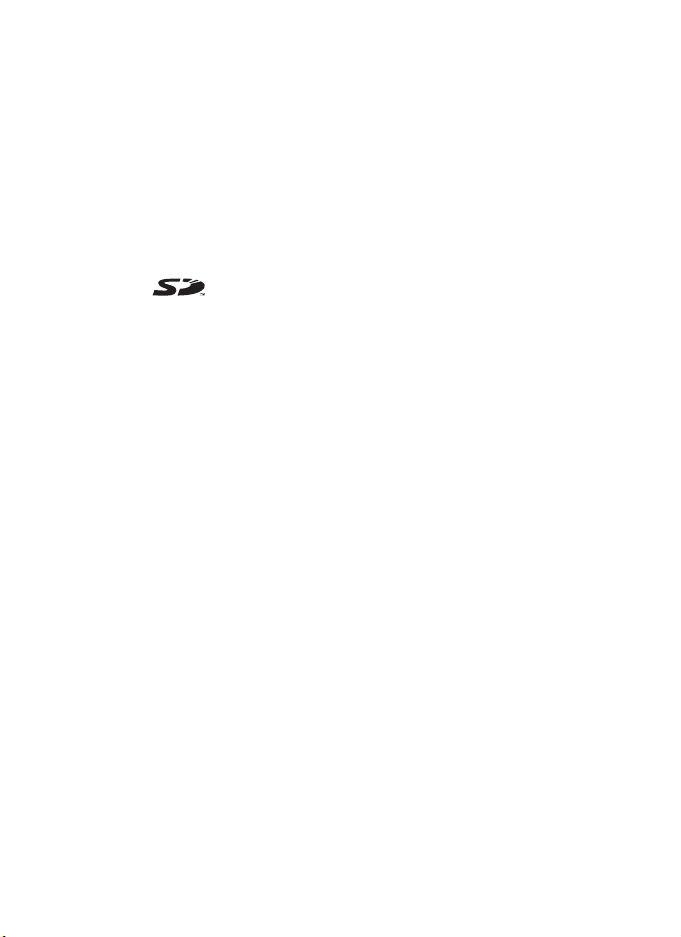
Благодарим вас за покупку цифровой фотокамеры PENTAX Optio 750Z.
Внимательно ознакомьтесь со всеми разделами данной инструкции.
Изложенная в них информация поможет вам освоить навыки работы с
фотокамерой и научит максимально использовать возможности данной
модели.
Об авторских правах
В соответствии с законом о защите авторских прав изображения, полученные
с помощью фотокамеры Optio 750Z в любых целях кроме личного использования,
могут копироваться и публиковаться только с разрешения автора. Данный закон
накладывает также определенные ограничения на выбор объекта фотосъемки.
О торговых марках и товарных знаках
• PENTAX является торговой маркой компании PENTAX Corporation.
• Optio является торговой маркой компании PENTAX Corporation.
• Логотип SD является торговой маркой.
• Все прочие торговые марки и товарные знаки являются собственностью их
владельцев.
Для пользователей камеры
• При использовании фотокамеры вблизи установок, генерирующих сильные магнитные
поля или электромагнитные излучения, возможны сбои в работе фотокамеры или
стирание изображений.
• Жидкокристаллическая панель дисплея изготовлена с применением высокоточных
технологий. Хотя количество эффективных пикселей находится на уровне 99,99%
и выше, следует знать о том, что 0,01% могут работать некорректно. Однако это
явление никак не отражается на качестве изображения.
• Данная продукция поддерживает технологию PRINT Image Matching. Совместное
использование цифровых камер, принтеров и программного обеспечения,
поддерживающих PRINT Image Matching, гарантирует оптимальное качество
печати.
Copyright 2001 Seiko Epson Corporation. Все права защищены
PRINT Image Matching является торговой маркой корпорации Seiko Epson
Corporation.
Информация о “PictBridge”
Программное обеспечение “PictBridge” позволяет пользователю напрямую подключать
цифровую камеру к принтеру для распечатки изображений с помощью унифицированного
стандарта.
• Иллюстрации фотокамеры и экрана, приведенные в инструкции по эксплуатации,
могут отличаться от реальной фотокамеры и экрана.
Page 3

МЕРЫ БЕЗОПАСНОСТИ ПРИ РАБОТЕ
С ФОТОКАМЕРОЙ
Хотя данная фотокамера и является безопасной в работе, следуйте всем
предостережениям, указанным в данном разделе.
Осторожно!
Внимание!
Информация о камере
Осторожно!
• Не пытайтесь самостоятельно разбирать фотокамеру. Внутренние
электрические контакты находятся под высоким напряжением.
• Не касайтесь внутренних частей фотокамеры, ставших доступными
в результате е¸ падения или повреждения корпуса, так как есть
вероятность поражения электрическим током.
• Храните карты памяти SD в местах, недоступных для детей.
• Затягивание ремешка вокруг шеи может стать причиной несчастного
случая. Не вешайте камеру на шею маленьким детям.
• Используйте сетевой адаптер, указанный в данной инструкции.
Применение другой модели может вызвать возгорание или поражение
электрическим током.
• При появлении дыма или необычного запаха немедленно остановите
съемку, удалите из фотокамеры элементы питания или отключите
сетевой адаптер. После чего обратитесь в ближайший сервис центр
Pentax. В обратном случае, возможно возгорание камеры и поражение
электрическим током.
Этот символ показывает, что невыполнение
данных
серь¸зным травмам.
Этот символ показывает, что невыполнение
данных предостережений может привести к
поломке фотокамеры или травмированию
пользователя.
предостережений может привести к
1
Page 4
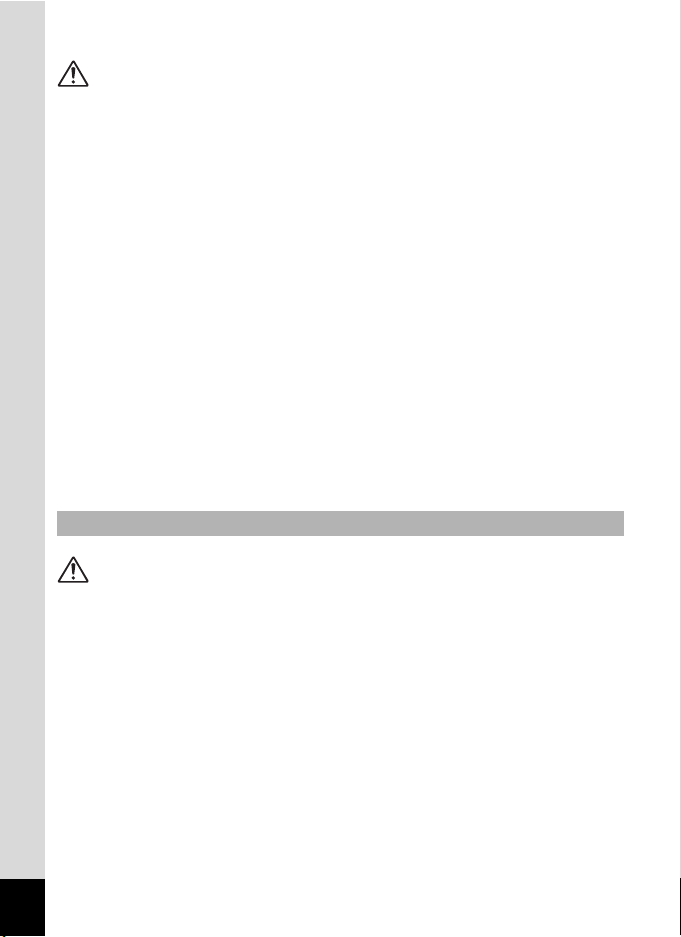
Внимание!
• Не пытайтесь разбирать или перезаряжать элементы питания.
Не бросайте их в огонь, так как это может привести к взрыву.
• Не перезаряжайте никаких элементов питания, кроме литий-ионных
аккумуляторов D-LI7, так как это может привести к возгоранию или
взрыву.
• Во избежание ожога не держите пальцы на стекле вспышки во время
ее срабатывания.
• Если при срабатывании вспышка соприкасается с вашей одеждой,
это может привести к обесцвечиванию материала.
• Если электролит попал в глаза, не трите их, а промойте чистой водой,
после чего обратитесь к врачу.
• При попадании электролита на кожу или одежду тщательно смойте
его водой.
• Немедленно удалите из камеры элемент питания, если он стал горячим
или появился дым. Действуйте осторожно, не обожгитесь.
• Некоторые детали фотокамеры могут нагреваться в процессе работы.
Соблюдайте осторожность.
• В случае повреждения жидкокристаллического дисплея не допускайте
попадания его фрагментов на кожу, в глаза и т.д.
Зарядное устройство и сетевой адаптер
Осторожно!
• Запрещается использовать изделие при напряжении выше
номинального. Использование непредусмотренного источника питания
или напряжения может вызвать возгорание или поражение
электрическим током. Номинальное напряжение 100-240 В
переменного тока.
• Запрещается разбирать или вносить изменения в изделие. Это может
вызвать возгорание или поражение электрическим током.
• При появлении дыма или необычного запаха немедленно отключите
изделие и обратитесь в ближайший сервис центр Pentax. В противном
случае возможно возгорание или поражение электрическим током.
• При попадании воды внутрь изделия обратитесь в ближайший сервис
центр Pentax. В противном случае возможно возгорание или поражение
электрическим током.
2
Page 5
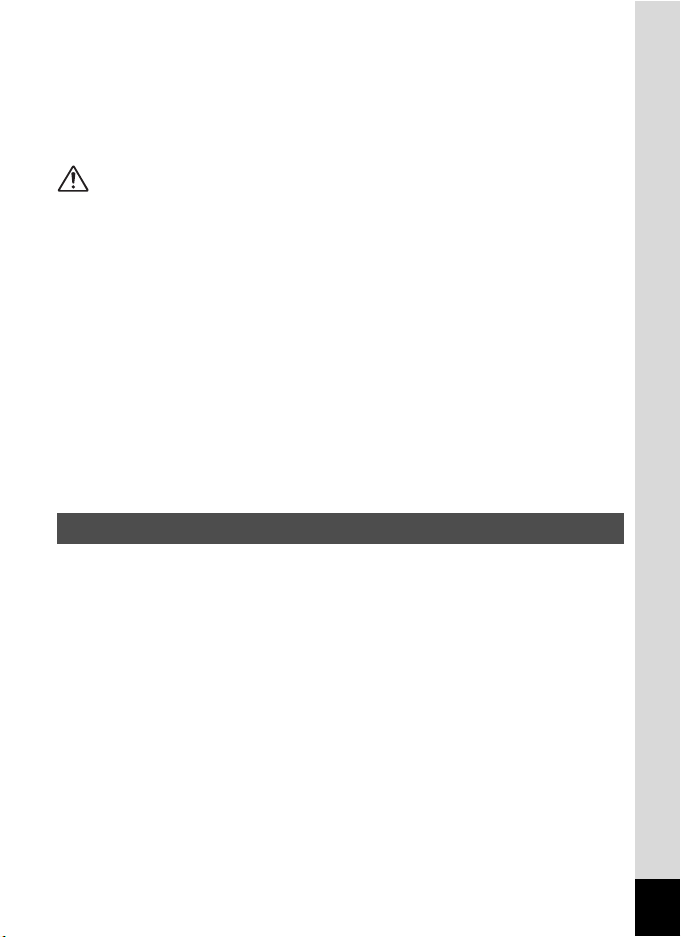
• Во время грозы следует отсоединить кабель питания и не
пользоваться изделием. В противном случае возможно повреждение
изделия, возгорание или поражение электрическим током.
• Протирайте кабель питания от пыли, иначе существует опасность
возгорания.
Внимание!
• Берегите электрокабель от повреждения какими-либо тяжелыми
предметами и т.п. В случае повреждения кабеля обращайтесь в
ближайший сервис центр Pentax.
• Запрещается прикасаться к разъемам подключенного к источнику
питания изделия.
• Если зарядное устройство не используется, удалите элементы
питания и отсоедините кабель.
• Не подключайте кабель мокрыми руками — это может вызвать
поражение электрическим током.
• Берегите устройство от ударов и падений на твердую поверхность —
это может привести к повреждениям.
• Не используйте зарядное устройство для подзарядки нештатных
элементов питания. Это может привести к перегреву или повреждению
зарядного устройства.
Советы по уходу за фотокамерой
• Не забудьте взять с собой международный гарантийный талон,
а также прилагаемые адреса пунктов обслуживания на случай
возникновения каких-либо проблем с камерой за рубежом.
• Если камера не использовалась в течение долгого времени, убедитесь,
что она в рабочем состоянии, особенно перед важными съемками
(например, на бракосочетании или в командировке). Сохранность
записанной информации не может быть гарантирована, если запись,
воспроизведение, передача данных на компьютер и пр. не работает
должным образом из-за неполадки в работе камеры или носителя
информации (карты памяти SD) и т.п.
• Объектив данной камеры не является сменным.
• Не применяйте для чистки фотокамеры растворители для красок,
спирт и бензин.
• Не храните фотокамеру в местах с повышенной температурой
и влажностью, например, в закрытом автомобиле на солнце.
3
Page 6

• Не оставляйте фотокамеру в местах хранения химических реактивов.
Определите ей место с хорошей циркуляцией воздуха.
• Не используйте фотокамеру в таких местах, где она может
контактировать с водой, поскольку она не герметична. Оберегайте
е¸ от дождя и брызг. Если вода вс¸-таки попала на поверхность
фотокамеры, протрите е¸ мягкой сухой тканью.
• Не подвергайте фотокамеру сильным вибрациям или сдавливанию.
Используйте мягкие прокладки при ее перевозке на мотоцикле,
автомобиле, катере и т.п.
• Температурный диапазон нормальной работы фотокамеры составляет
от 0°C до +40°С.
• При повышенной температуре (примерно 60°C) ЖКИ может потемнеть,
но его свойства восстанавливаются в нормальных условиях.
• Работа ЖКИ дисплея может замедляться при низких температурах.
Следует помнить, что это не является дефектом камеры.
• Для поддержания нормальной работоспособности фотокамеры
рекомендуется каждый год или два проводить ее профилактику.
• При резких перепадах температуры возможна конденсация влаги
как внутри, так и на поверхности фотокамеры.
В таких случаях для смягчения температурного скачка в течение
некоторого времени выдерживайте камеру в чехле или сумке.
• Переносите фотокамеру в чехле во избежание попадания пыли, грязи,
песка и мелких насекомых на оптические поверхности и внутрь корпуса
так как это может явиться причиной неполадок в ее работе.
Неисправности такого рода не являются основанием для гарантийного
ремонта.
• Правила обращения с картами памяти изложены в разделе “Меры
предосторожности при обращении с картой памяти SD” (стр.19).
• Не надавливайте на ЖК монитор. Это может привести к сбою или
поломке.
• При установке камеры на штатив не перетягивайте винт в штативном
гнезде камеры.
,
Стандарт безопасности светодиодов
Это устройство является цифровой фотокамерой, которая соответствует
стандарту безопасности IEC60825-1 для изделий со светодиодами Класса 1.
4
Page 7

Coдержание
МЕРЫ БЕЗОПАСНОСТИ ПРИ РАБОТЕ С ФОТОКАМЕРОЙ .....................1
Советы по уходу за фотокамерой ...............................................................3
Coдержание ...................................................................................................5
Основные разделы ........................................................................................9
Комплект поставки...................................................................................... 10
Название элементов камеры...................................................................... 11
Подготовка к съемке 13
Быстрый старт 32
Обычные операции 38
Фотосъемка 48
Органы управления .....................................................................................12
Закрепление ремешка...................................................................................... 13
Питание фотокамеры .......................................................................................14
Зарядка элемента питания......................................................................... 14
Установка элемента питания ..................................................................... 15
Использование сетевого адаптера (приобретается отдельно) ..............17
Установка карты памяти SD ........................................................................... 18
Разрешение и уровень качества фотоснимков........................................20
Разрешение и скорость съемки видеоролика ..........................................22
Вращение ЖК монитора...................................................................................23
Настройка видоискателя ................................................................................24
Включение и выключение фотокамеры ......................................................25
Режим ограниченного воспроизведения...................................................26
Начальные установки ......................................................................................27
Выбор языка вывода информации ............................................................28
Ввод показаний даты/времени................................................................... 29
Фотосъемка........................................................................................................32
Воспроизведение кадров................................................................................35
Воспроизведение......................................................................................... 35
Воспроизведение предыдущего и следующего кадра............................. 36
Поворот изображения на мониторе...........................................................36
Использование функциональных кнопок ...................................................38
Режим съемки ..............................................................................................38
Режим воспроизведения............................................................................. 40
Программное меню ........................................................................................... 42
Способы использования меню ...................................................................42
Пример работы меню ..................................................................................44
Список меню ................................................................................................46
Фотосъемка........................................................................................................48
Выбор режима съемки ................................................................................48
Автоматическая настройка экспозиции (Программный режим).............49
Режим приоритета диафрагмы ..................................................................50
Режим приоритета выдержки ....................................................................51
Ручной режим............................................................................................... 52
Пользовательские настройки..................................................................... 53
Выбор сюжетных программ съемки (Сюжетн. программы)..................... 55
5
Page 8

Использование зума....................................................................................57
Установка экспокоррекции (Экспокоррекция)......................................... 59
Серийная съемка (Режим серийной съемки)............................................ 60
Режим автоспуска .......................................................................................61
Автоматическое изменение параметров съемки (Автобрекетинг) ........63
Интервальная съемка .................................................................................66
Режим мультиэкспозиции ...........................................................................69
Съемка с пультом дистанционного управления ....................................... 72
Съемка с цифровыми светофильтрами ....................................................74
Съемка панорамных кадров (Панорамный режим).................................. 75
Съемка в режиме стерео (Режим 3D) .......................................................77
Отображение информации о съемке ............................................................81
Установка функций съемки............................................................................84
Выбор режима фокусировки ......................................................................84
Выбор режима работы вспышки ................................................................87
Регулировка выходной мощности вспышки.............................................. 89
Выбор разрешения изображения............................................................... 91
Выбор уровня качества изображения ....................................................... 93
Регулировка баланса белого ......................................................................95
Настройка параметров автофокусировки ................................................97
Выбор режима экспозамера (Экспозамер) ............................................. 100
Выбор чувствительности ..........................................................................101
Установка времени мгновенного просмотра ..........................................102
Выбор тона изображения.......................................................................... 103
Выбор резкости (Резкость)....................................................................... 104
Выбор насыщенности (Насыщенность).................................................... 105
Выбор контраста (Контраст) ....................................................................106
Сохранение установок (Память настроек)................................................. 107
Съемка видеороликов...................................................................................109
Запись видеосюжетов............................................................................... 109
Выбор разрешения для видеосъемки...................................................... 111
Использование цветовых эффектов в видеосъемке
(Цветовой режим) ...................................................................................... 112
Выбор скорости съемки ............................................................................113
Видеосъемка с замедлением ...................................................................114
Просмотр и удаление изображений 116
Воспроизведение кадров..............................................................................116
Переключение между режимами съемки и воспроизведения.............. 116
Воспроизведение кадров.......................................................................... 116
Отображение девяти кадров и отображение папок.............................. 117
Изменение масштаба изображения на дисплее..................................... 119
Отображение информации о съемке в режиме воспроизведения....... 121
Режим слайд-шоу....................................................................................... 123
Воспроизведение видеороликов ................................................................125
Воспроизведение видеороликов.............................................................. 125
Просмотр фотоснимков и видеороликов
на экране телевизора..................................................................................... 126
Удаление........................................................................................................... 127
Удаление отдельных изображений и звуковых файлов .......................127
Удаление выбранных изображений аудиофайлов
(в режиме девятикадрового показа) ....................................................... 129
Удаление всех файлов.............................................................................. 130
6
Page 9
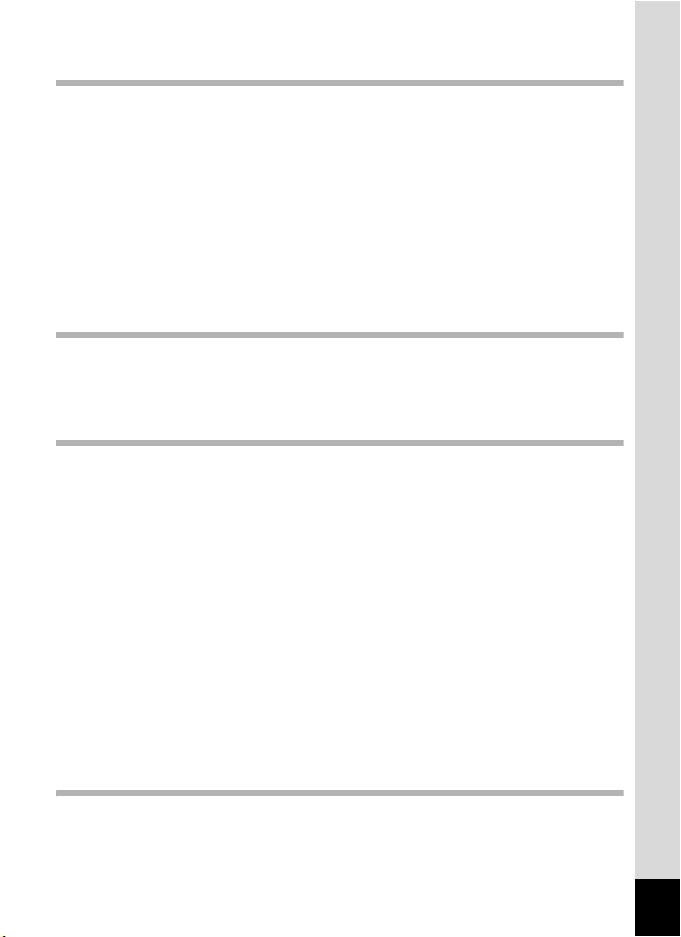
Редактирование и печать изображений 133
Защита изображений и аудиофайлов от удаления (Защитить)............131
Редактирование снимков.............................................................................. 133
Изменение размера и качества изображения (Снизить разреш.)........133
Обрезка кадра ...........................................................................................135
Редактирование изображений при помощи
цифровых светофильтров ........................................................................137
Настройка параметров печати (DPOF) ........................................................139
Печать одиночных снимков ......................................................................139
Печать всех изображений......................................................................... 141
Печать с использованием функции PictBridge.......................................... 142
Подключение камеры к принтеру............................................................142
Печать одиночных изображений.............................................................. 143
Печать всех изображений......................................................................... 144
Печать изображений с установками DPOF............................................. 145
Отключение фотокамеры от принтера ...................................................145
Запись и воспроизведение звука 146
Режим диктофона (Режим записи аудиофайлов) ....................................146
Воспроизведение звука................................................................................. 147
Добавление звукового комментария к изображениям........................... 148
Запись звукового комментария................................................................ 148
Воспроизведение звукового комментария .............................................149
Настройки фотокамеры 150
Настройки и функции..................................................................................... 150
Форматирование карты памяти SD .........................................................150
Изменение даты и времени ......................................................................151
Изменение параметров звука ..................................................................152
Установка времени в различных городах мира...................................... 154
Изменение языка отображения информации......................................... 155
Изменение имени папки с изображениями ............................................. 156
Выбор заставки монитора ........................................................................157
Настройка режима отображения ............................................................. 158
Регулировка яркости ЖК монитора......................................................... 159
Изменение стандарта видеосигнала .......................................................160
Изменение режима USB-соединения ......................................................161
Установка режима ожидания................................................................... 162
Функция автоматического выключения питания ................................... 163
Сброс на исходные установки..................................................................163
Регистрация функций кнопки Fn.............................................................. 164
Установка функции будильника..................................................................166
Проверка функции будильника................................................................ 166
Установка функции будильника ..............................................................167
Выключение сигнала будильника ............................................................ 168
Функция цифрового экспонометра 169
Функция цифрового экспонометра............................................................. 169
Режим цифрового экспонометра .............................................................169
Переход в режим цифрового экспонометра ........................................... 169
Измерение экспозиции..............................................................................171
Использование экспонометра отраженного света................................. 174
7
Page 10
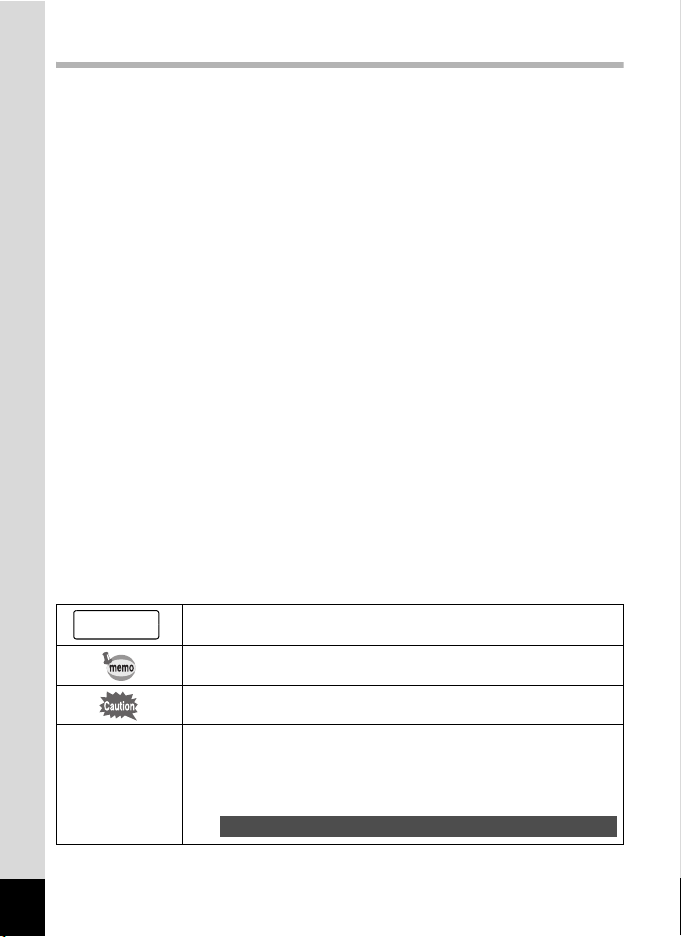
Приложение 177
Список городов поясного времени............................................................. 177
Меню режима записи для каждого режима работы................................178
Установки по умолчанию .............................................................................. 179
Дополнительные принадлежности.............................................................184
Сообщения........................................................................................................185
Неполадки и их устранение ..........................................................................187
Основные технические характеристики ....................................................190
ГАРАНТИЙНАЯ ПОЛИТИКА ...........................................................................194
Ниже приведены пояснения символов, используемых в данной инструкции.
обозначает номер страницы, на которой приведено описание
1
E, a, b, c,
R, d, F, G,
D, C, O, 7
соответствующей операции.
обозначает полезную информацию.
указывает меры предосторожности, которые необходимо соблюдать
при работе с фотокамерой.
Такой символ над заголовком показывает режим съемки, в котором
активизируется функция.
Например)
E a b c R F G D C
Выбор резкости
8
Page 11
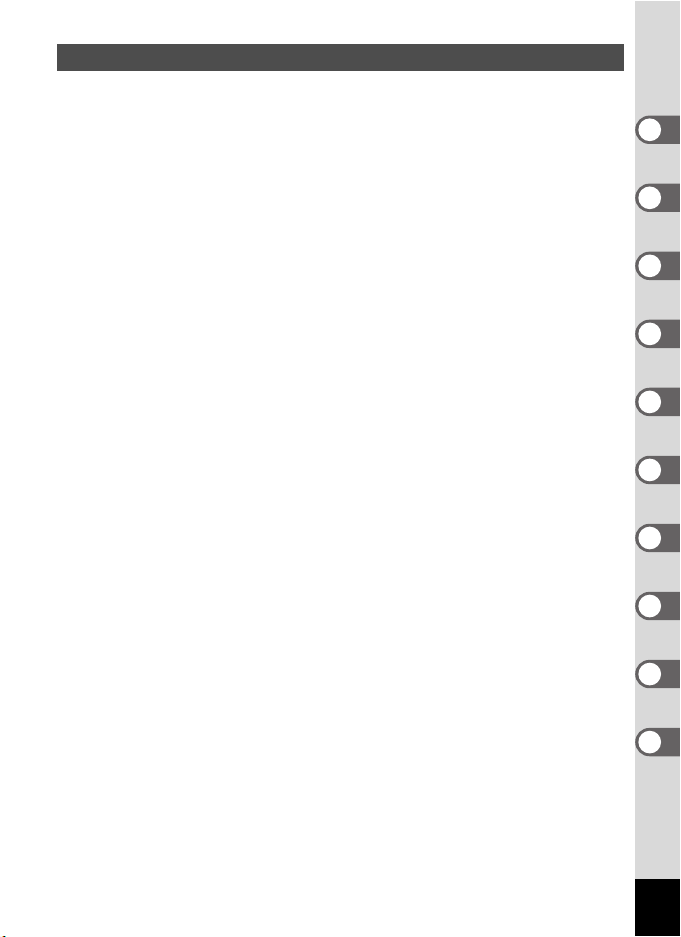
Основные разделы
Данная инструкция состоит из следующих разделов.
1 Подготовка к съемке ––––––––––––––––––––––––––––––––––––––––
В данном разделе описана процедура первой подготовки фотокамеры после
ее покупки. Внимательно прочитайте этот раздел.
2 Быстрый старт ––––––––––––––––––––––––––––––––––––––––––––––
В данном разделе описан простейший способ съемки и воспроизведения
кадров. Воспользуйтесь им, если хотите приступить к съемке и просмотру
фотоснимков немедленно.
3 Обычные операции ––––––––––––––––––––––––––––––––––––––––––
В данном разделе описаны общие операции типа назначения различных кнопок
и способа использования меню. Для получения дополнительной информации
обратитесь к следующим разделам.
4 Фотосъемка ––––––––––––––––––––––––––––––––––––––––––––––––
В данном разделе описаны различные способы фотосъемки и использования
соответствующих функций.
5 Просмотр и удаление изображений––––––––––––––––––––––––––––
В данном разделе описаны различные способы воспроизведения изображений
и видеосюжетов на мониторе камеры и экране телевизора, а также способы
удаления кадров.
6 Редактирование и печать изображений ––––––––––––––––––––––––
В данном разделе описаны различные способы распечатки и редактирования
снимков с помощью фотокамеры. Относительно распечатки и редактирования
изображений на компьютере смотрите соответствующее отдельное руководство.
7 Запись и воспроизведение звука ––––––––––––––––––––––––––––––
В данном разделе описаны процедуры записи звука в режиме диктофона,
добавления звукового комментария к снимку, а также их воспроизведение.
8 Настройки фотокамеры ––––––––––––––––––––––––––––––––––––––
В данном разделе описаны способы настройки камеры и изменения установок.
9 Функция цифрового экспонометра ––––––––––––––––––––––––––––
В данном разделе описано, как использовать камеру в качестве цифрового
экспонометра.
10 Приложение ––––––––––––––––––––––––––––––––––––––––––––––––
В данном разделе описываются возможные неисправности и способы их
устранения, а также рассказывается о дополнительных принадлежностях
для данной камеры.
1
2
3
4
5
6
7
8
9
10
9
Page 12

Комплект поставки
Фотокамера
Optio 750Z
Сетевой шнур со штекером
D-CO2 (∗)
CD-ROM с программным
обеспечением S-SW22
Инструкция по эксплуатации
(настоящее руководство)
Эти аксессуары (∗) можно также приобрести отдельно.
Относительно других принадлежностей см. “Дополнительные принадлежности” (стр.184).
Литий-ионный аккумулятор
Инструкция по эксплуатации
(Инструкция по подключению
D-LI7 (∗)
USB-кабель
I-USB7 (∗)
Ремешок
O-ST17 (∗)
к компьютеру)
Зарядное устройство для
элементов питания
D-BC7 (∗)
AV кабель
I-AVC7 (∗)
10
Page 13
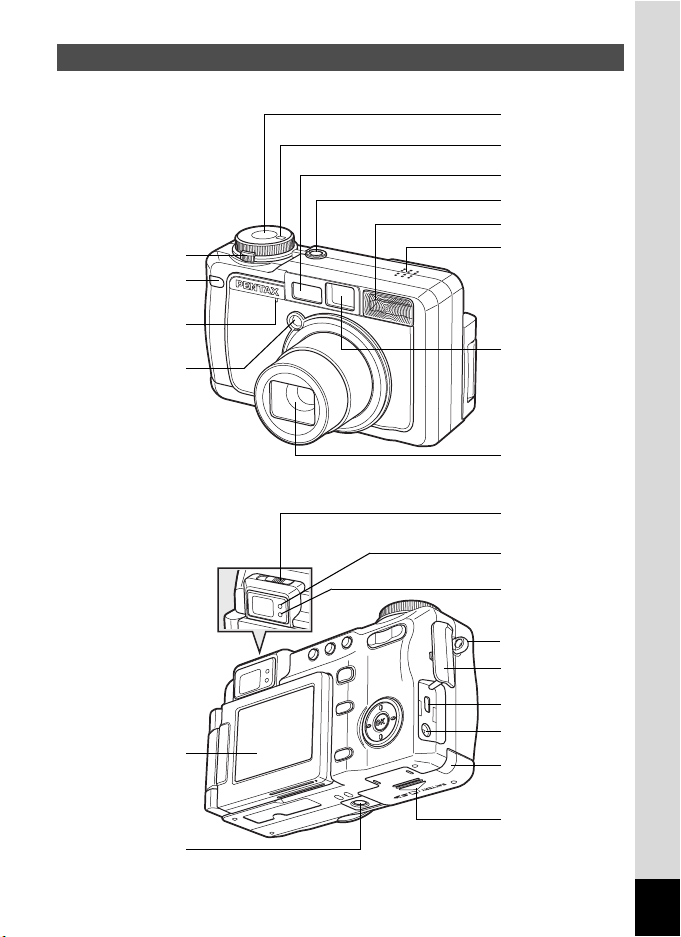
Название элементов камеры
Вид спереди
Передний рычаг
Приемник
пульта ДУ
Микрофон
Лампочка
подсветки АФ/
автоспуска
(красновато-
оранжевая)
Кнопка спуска
Селектор режимов
Окно сенсора
автофокуса
Основной
выключатель
Вспышка
Динамик
Видоискатель
Объектив
Вид сзади
ЖК монитор
Штативное гнездо
Рычаг диоптрийной
регулировки
Индикатор
фокусировки
(зеленый)
Индикатор
вспышки
(красный)
Проушина для
ремешка
Крышка отсека
разъемов
Разъем USB/AV
Разъем внешнего
источника питания
Защелка отсека
питания
Крышка отсека
питания/карты
памяти
11
Page 14
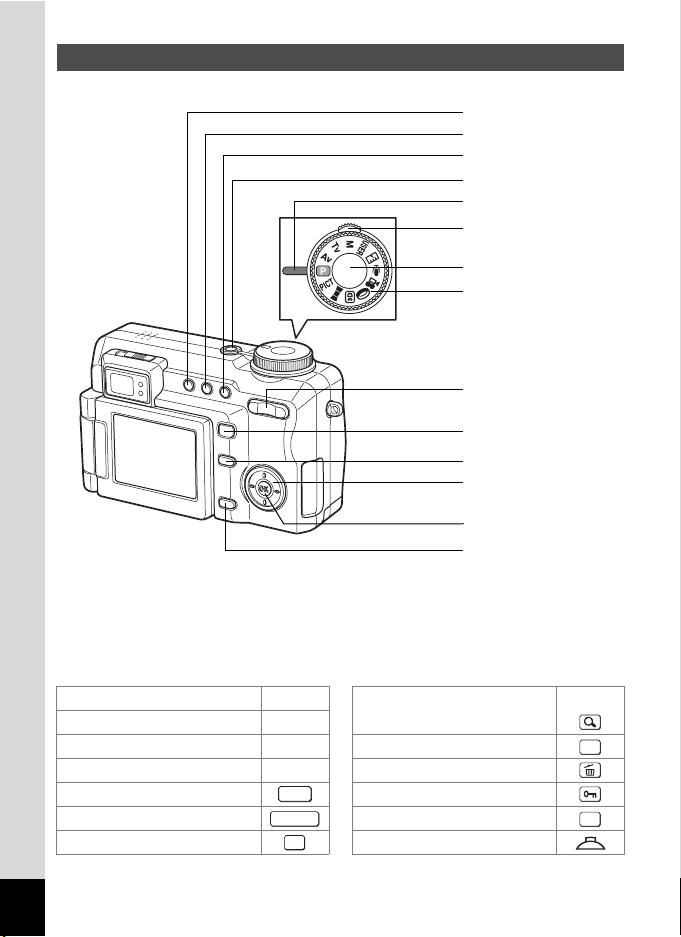
Органы управления
Кнопка b/Z
Кнопка (/g
Кнопка )/i
Основной выключатель
Индикатор селектора
(зеленый)
Передний рычаг
Кнопка спуска
Селектор режимов
Кнопка зумирования
/w/x/f/y
Кнопка Q
Кнопка {
Джойстик (2345)
Кнопка 4
Кнопка 3
Вспомогательная индикация
В процессе работы на ЖК-мониторе отображается информация о работе
различных кнопок.
Расшифровка символов приведена в таблице.
Кнопка джойстика (2) 2 Кнопка зума /f/y
Кнопка джойстика (3) 3 При обрезке изображения
Кнопка джойстика (4) 4 Кнопка g
Кнопка джойстика (5) 5 Кнопка i
Кнопка 3 Кнопка Z
Кнопка спуска Кнопка 4
Кнопка { Передний рычаг
MENU
SHUTTER
Fn
DP
OK
12
Page 15

Подготовка к съемке
Закрепление ремешка
Прилагаемый ремешок (O-ST17) можно закрепить на фотокамере для
ношения камеры на шее. Кроме того, ремешок можно укоротить до
небольшой петли и закрепить на камере, чтобы носить ее в руке.
AB
1212
C
1
Подготовка к съемке
1 Проденьте узкий конец ремешка через проушину.
2 Проденьте другой конец ремешка через петлю и затяните.
Укорачивание ремешка
Вы можете укоротить ремешок, протянув узкий конец ремешка через
металлическое кольцо на конце ремешка (C). После чего укороченный
ремешок можно прикрепить к камере (B).
13
Page 16

Питание фотокамеры
1
Индикатор заряда
Подготовка к съемке
Зарядка:
Горит красный
Зарядка завершена:
Горит зеленый
Зарядное устройство
для элементов питания
Элемент питания
3
1
 ñåòü
2
Сетевой
шнур со
штекером
Зарядка элемента питания
Зарядите элемент питания перед первым включением фотокамеры, после
долгого периода ее неиспользования и при появлении сообщения
[Источник питания разряжен].
1 Подключите сетевой шнур со штекером к зарядному
устройству D-BC7.
2 Вставьте сетевой шнур со штекером в сетевую розетку.
3 Вставьте элемент питания в зарядное устройство, при
этом этикетка элемента должна быть обращена вверх.
В процессе заряда элемента питания горит красный индикатор.
По окончании заряда загорается зеленый индикатор.
4 После завершения процедуры зарядки удалите элемент
питания из зарядного устройства.
• Время полной зарядки обычно не превышает 180 минут.
Нормальный диапазон температуры окружающего воздуха для зарядки
элемента питания: от 0°C до 40°C. Время зарядки может меняться в
зависимости от окружающей температуры и условий зарядки.
• В конце срока службы элемента питания время работы фотокамеры
уменьшается даже в случае его полного заряда. В этом случае
необходимо заменить элемент питания.
• Запрещается использовать зарядное устройство D-BC7 для зарядки
других литиевых батарей, кроме модели D-LI7.
• Если элемент питания установлен правильно, но индикатор заряда
не горит, элемент питания неисправен. Замените его.
14
Page 17
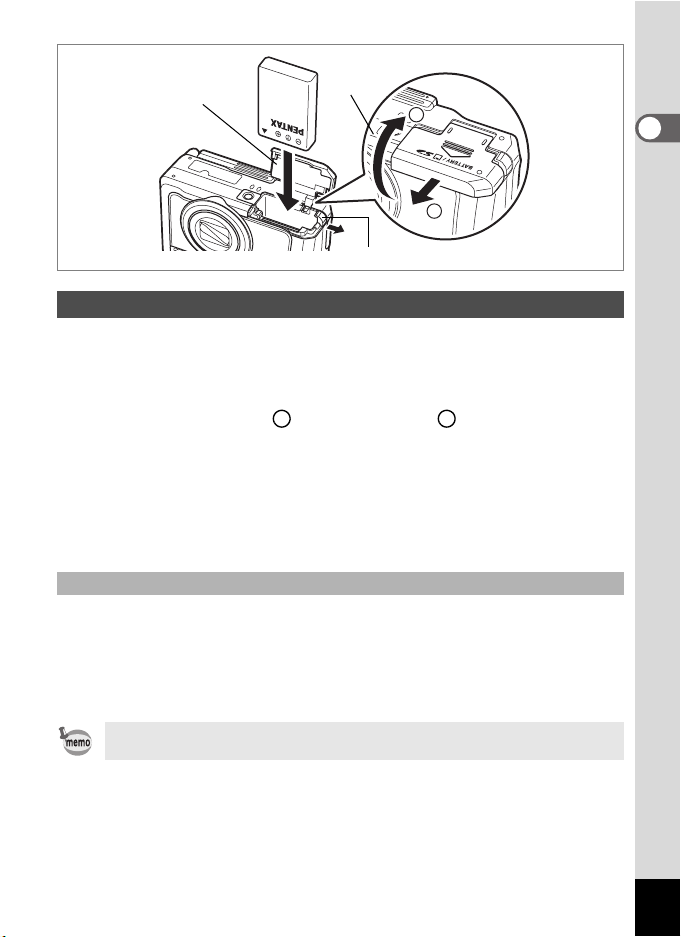
2
Защелка отсека питания
2
1
Установка элемента питания
1
Установите элемент питания, прилагаемый к фотокамере. Перед первым
использованием его следует зарядить.
1 Откройте крышку отсека питания/карты памяти.
Сдвиньте защелку крышки отсека элементов питания/карты памяти
в направлении стрелки и откройте крышку .
1 2
2 Отжав боковой сторолной 2 элемента питания защелку
отсека, вставьте его в отсек по направлению стрелки
таким образом, чтобы этикетка элемента питания была
обращена к объективу.
После установки аккумулятора убедитесь, что он зафиксирован защелкой.
3 Закройте крышку отсека.
Извлечение элемента питания
1 Откройте крышку отсека питания.
2
Для того чтобы удалить элемент питания сдвиньте пальцем
защелку в том же направлении, что и при установке
элемента питания.
Затем извлеките элемент питания.
1
Подготовка к съемке
Для продолжительных съемок рекомендуется использовать сетевой
адаптер D-AC7 (приобретается отдельно). (1 ñòð.17)
15
Page 18
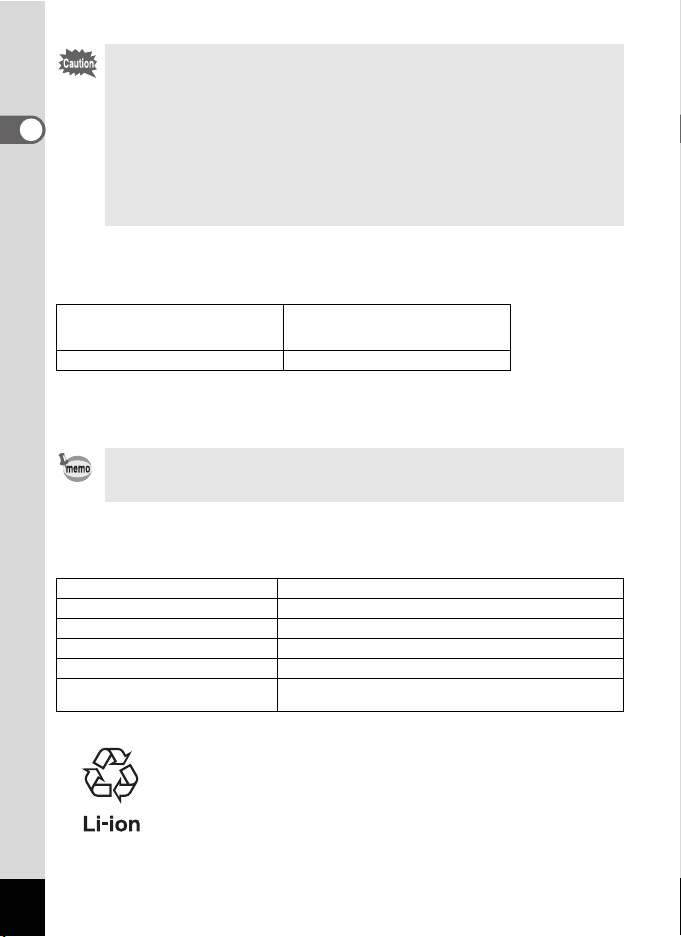
• С данной камерой используется только литий-ионный аккумулятор
D-LI7. При использовании аккумулятора другой марки возможно
повреждение фотокамеры.
•
Соблюдайте полярность при установке элемента питания. Неправильная
1
Подготовка к съемке
установка элемента питания может привести к неисправности камеры.
• Запрещается открывать крышку отсека питания или вынимать элемент
питания, когда фотокамера включена.
• Если вы не собираетесь использовать фотокамеру в течение
длительного времени, удалите элемент питания.
• Если фотокамера находилась без элемента питания в течение
длительного времени, происходит сброс показаний даты.
• Количество снимков, время записи и время воспроизведения
(при 23°C, включенном ЖК мониторе и полностью заряженном
элементе питания D-LI7)
Количество кадров
(при 50% использовании
вспышки)
Прим. 245 кадров Около 4 ч. 30 мин.
• Количество фотоснимков определяется по стандартам CIPA, а
продолжительность записи и воспроизведения видеороликов — по стандартам
PENTAX. На практике может наблюдаться отклонение от вышеуказанных
показателей в зависимости от условий съемки.
• Работа элемента питания ухудшается при пониженной температуре.
• Если вы отправляетесь в путешествие или планируете снимать при
Время работы в режиме
воспроизведения
пониженной температуре, возьмите с собой запасную батарею.
• Индикатор уровня заряда элемента питания
Проверяйте уровень заряда элементов питания с помощью символа w,
отображаемого на ЖК мониторе.
Изображения на экране Состояние элемента питания
(Индикатор зеленый) Элемент питания заряжен.
w
(Индикатор зеленый) Элемент питания частично разряжен.
x
(Индикатор желтый) Элемент питания почти разряжен.
y
(Индикатор красный) Элемент питания разряжен.
z
[Источник питания разряжен]
После появления этого сообщения фотокамера
выключается.
Элементы питания, подлежащие вторичной переработке
16
Этот знак обозначает, что элемент питания подлежит
вторичной переработке.
Заклейте клеммы изоляционной лентой и отнесите
элемент питания в соответствующий пункт приема.
Page 19
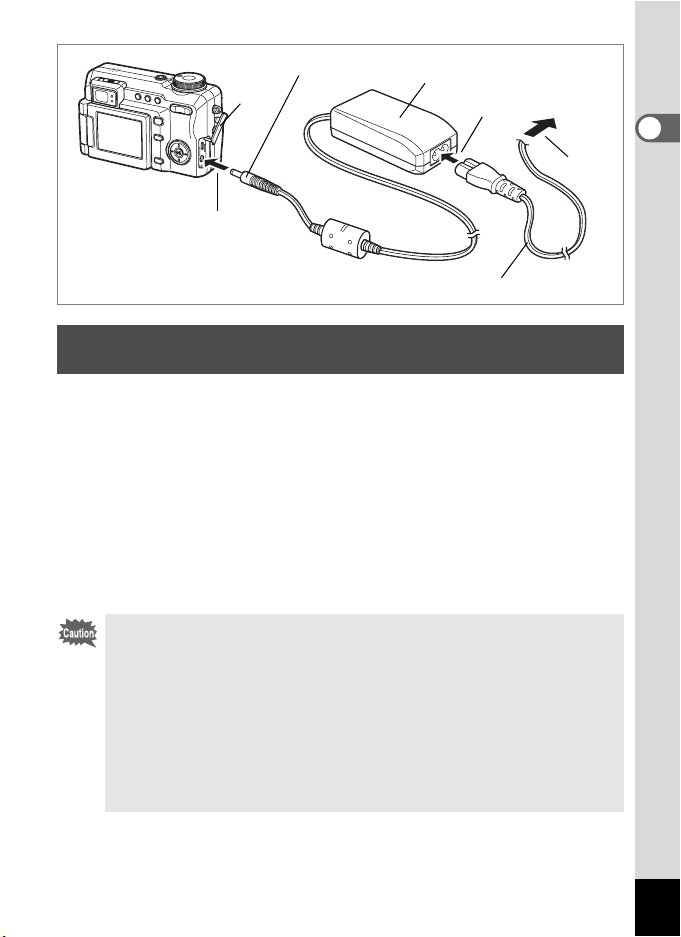
Разъем внешнего источника
питания адаптера
1
Сетевой адаптер
3
 ñåòü
4
2
Сетевой шнур со штекером
Использование сетевого адаптера
(приобретается отдельно)
Если вы предполагаете использовать ЖК монитор в течение длительного
времени или подключить фотокамеру к компьютеру, используйте сетевой
адаптер D-AC7.
1
Прежде чем открыть отсек разъемов, убедитесь, что камера
выключена.
2 Подключите шнур адаптера к соответствующему разъему
на камере.
3 Подключите сетевой шнур со штекером к сетевому
адаптеру.
4 Вставьте сетевой шнур со штекером в сетевую розетку.
• Перед подключением/отключением сетевого адаптера убедитесь
в том, что фотокамера выключена.
•
При подключении сетевого адаптера убедитесь, что все штекеры прочно
вошли в разъемы. Если во время съемки, произойдет разъединение
адаптера, изображение будет потеряно.
• Чтобы не допустить возгорания или поражения электрическим током
во время работы с адаптером или зарядным устройством,
ознакомьтесь с разделом “МЕРЫ БЕЗОПАСНОСТИ ПРИ РАБОТЕ С
ФОТОКАМЕРОЙ” (стр.1).
• Изучите инструкцию к сетевому адаптеру.
• Элемент питания нельзя зарядить внутри фотокамеры, даже если
подсоединен сетевой адаптер.
1
Подготовка к съемке
17
Page 20
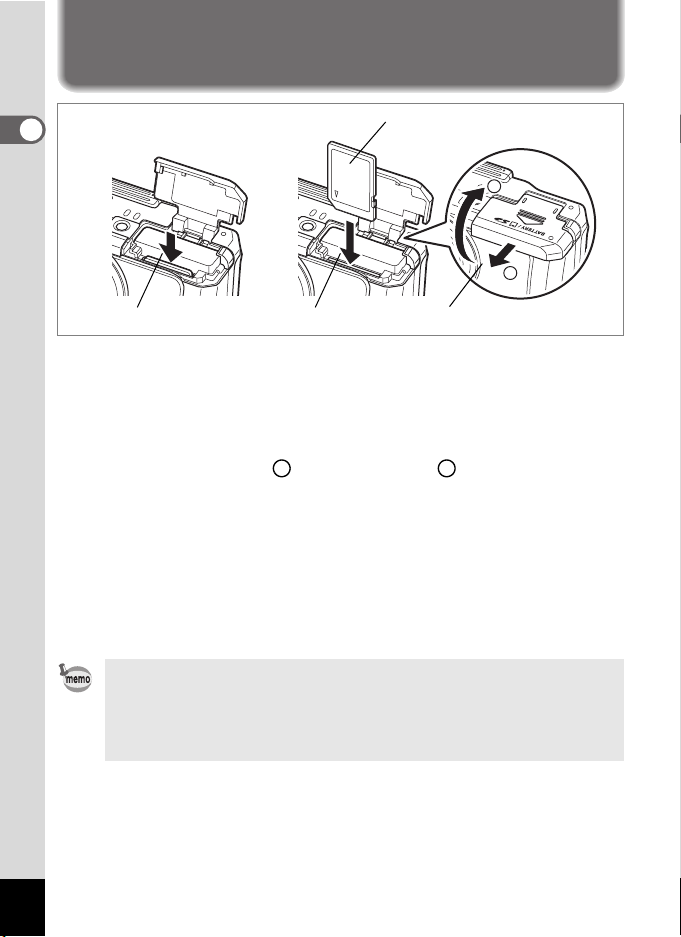
Установка карты памяти SD
1
Подготовка к съемке
Карта памяти SD
2
1
13 2
В данной камере для записи изображений и звука используется карта
памяти SD.
Перед установкой или удалением карты памяти следует выключить
фотокамеру.
1 Откройте крышку отсека питания.
Сдвиньте защелку крышки отсека элементов питания/карты памяти
в направлении стрелки и откройте крышку .
1 2
2 Установите карту памяти таким образом, чтобы е¸
поверхность с этикеткой была обращена в сторону
объектива.
В случае неправильной установки карты памяти возможны ошибки
при записи изображения и звука.
3 Закройте крышку отсека.
Для извлечения карты памяти нажмите на нее, и карта выдвинется из
отсека.
• Максимальное количество записываемых изображений зависит от
емкости карты памяти SD, разрешения и уровня качества снимков.
(1ñòð.21)
• При обращении к карте памяти SD (данные записываются или
считываются), индикатор фокусировки и индикатор состояния
вспышки мигают.
18
Page 21

Меры предосторожности при обращении с картой памяти SD
• Карта памяти SD имеет механизм защиты записи. В положении
[LOCK] запись и удаление изображений, форматирование
карты памяти не выполняются.
Если карта защищена от записи,
на мониторе появится r.
• Соблюдайте осторожность при удалении карты памяти сразу после записи кадра,
так как она может быть горячей.
• Запрещается открывать отсек карты памяти или выключать фотокамеру в
процессе записи данных на карту, воспроизведения или при передаче их на
компьютер через USB-кабель, так как это может привести к потере данных или
повреждению карты.
• Запрещается изгибать карту или подвергать ее механическим воздействиям. Не
допускайте попадания на карту воды и защищайте ее от высокой температуры.
• Новые карты памяти и карты памяти, использовавшиеся с другими камерами,
необходимо отформатировать. Смотрите раздел “Форматирование карты
памяти” “Форматирование карты памяти SD” (стр.150).
• Запрещается извлекать карту памяти в процессе форматирования, т.к. это может
привести к ее повреждению и дальнейшей непригодности.
• В случаях, указанных ниже, возможно стирание данных, записанных на карту
памяти SD. PENTAX не несет никакой ответственности за потерю данных
(1) при неправильной установке карты памяти.
(2) при воздействии на карту памяти статического электричества или
электрических помех.
(3) если карта памяти не использовалась в течение длительного времени.
(4) если в момент записи или считывания записанных на карту данных была
удалена карта памяти, отсоединился сетевой адаптер или был удален
аккумулятор.
• Срок службы карты памяти SD ограничен. Если карта не используется в течение
длительного времени, данные на ней могут быть утеряны. Периодически
сохраняйте записанные изображения на компьютер.
• Не используйте и не храните карту памяти в таких местах, где на нее может
воздействовать статическое электричество или электрические помехи.
• Не используйте и не храните карту памяти под прямым солнечным светом, так
как при этом возможны резкие изменения температуры и конденсация влаги.
• При использовании карты памяти SD с низкой скоростью записи, запись
видеоролика может остановиться, несмотря на достаточную емкость памяти,
а фотосъемка и воспроизведение могут занять больше времени.
• За информацией о совместимых картах памяти обращайтесь на веб-сайт PENTAX
или же в ближайший центр обслуживания PENTAX.
Механизм защиты от записи
1
Подготовка к съемке
19
Page 22
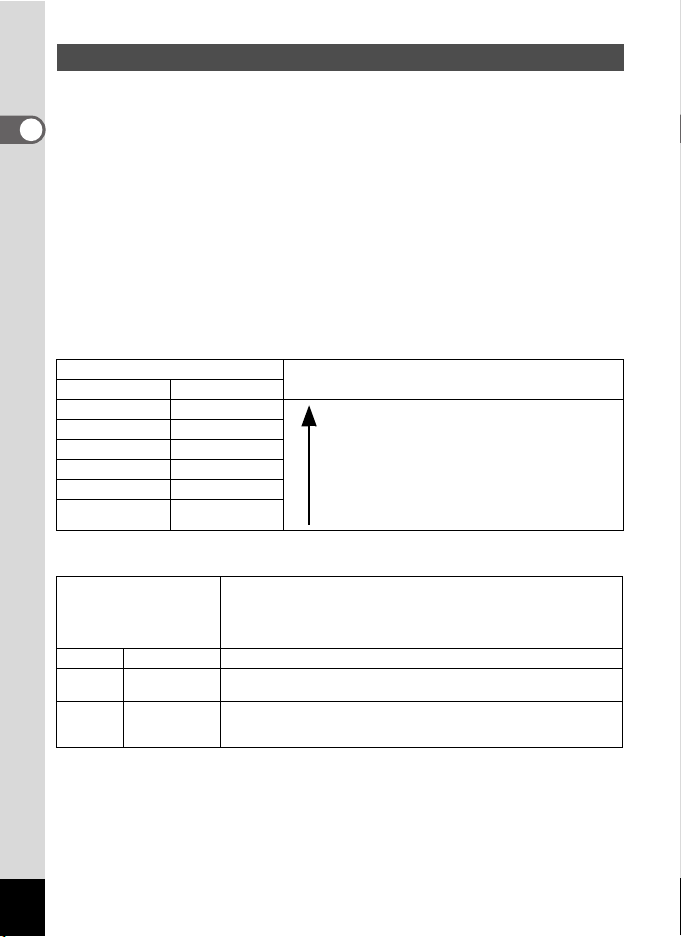
Разрешение и уровень качества фотоснимков
Выберите оптимальные для ваших целей разрешение и уровень качества
снимка.
Более высокий уровень качества и разрешение позволяют распечатать более
1
четкие фотографии, но увеличение объема данных снижает количество
Подготовка к съемке
записываемых изображений.
Качество отпечатанного снимка будет зависеть от качества изображения,
установки экспозиции, разрешения принтера и других факторов; таким
образом, не следует устанавливать завышенное количество записываемых
пикселей.
Разрешение 1024x768 достаточно для печати снимков формата открыток.
4:3 — обычный формат изображений, получаемых с помощью цифровой камеры.
При печати снимков без рамки или иного формата, чем 4:3, часть изображения
не будет отпечатана на принтере. Для вывода таких изображений на печать
установите формат 3:2.
Оптимальное разрешение в зависимости от цели
Разрешение
4:3 3:2
3056x2296 3056x2040 Для высококачественных печатных изданий,
2592x1944 2592x1728
2048x1536 2048x1368
1600x1200 1600x1064
1024x768 1024x680
640x480 640x424
По умолчанию установлено разрешение 3056x2296 с форматом 4:3.
распечатки снимков большого формата и для
обработки изображений
Для распечатки снимков формата почтовой
открытки
Наилучше
Для отправки по электронной почте
и размещения в Интернете.
Оптимальное качество в зависимости от цели
Снимки записываются в несжатом формате данных TIFF.
TIFF
C Наилучшее Минимальная степень сжатия. Для распечатки фотоснимков.
D Повышенное
E Хорошее
Исходной установкой является D.
Для редактирования изображений при помощи программного
обеспечения ACDSee, поставляемого вместе с камерой. Это
возможно только при следующих разрешениях изображения:
3056x2296 и 2592x1944.
Стандартная степень сжатия. Используется для просмотра
кадров на экране компьютера.
Максимальная степень сжатия файла. Используется для
отправки по электронной почте и размещения на сайте в
Интернете.
Назначение
20
Page 23
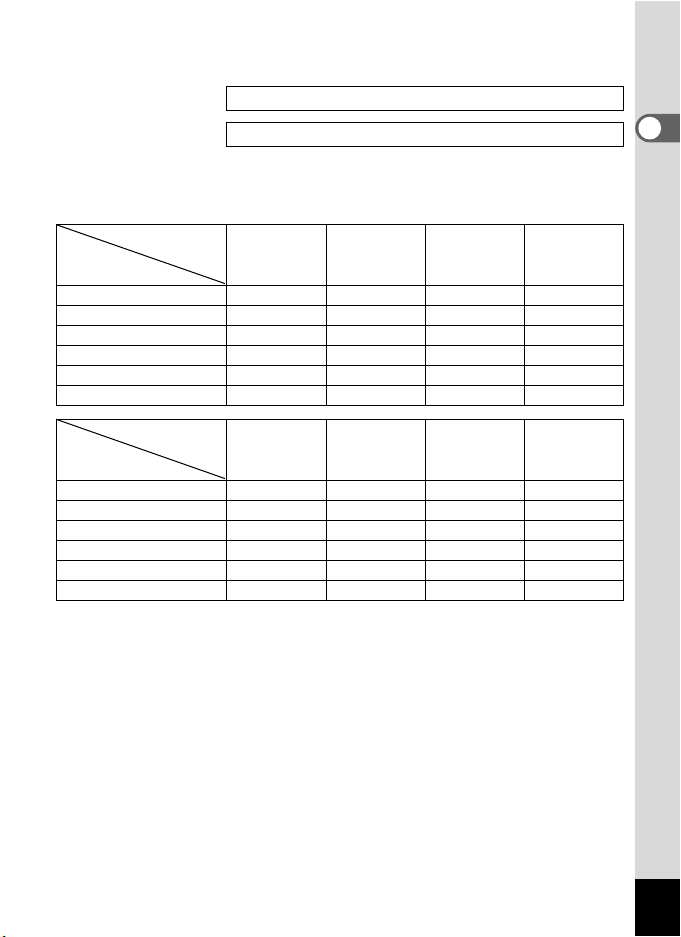
Выберите требуемые разрешение и уровень качества для снимков в меню
[A Съемка].
Выбор разрешения изображения 1ñòð.91
Выбор уровня качества изображения 1ñòð.93
Примерное число кадров, записанных с разным разрешением и уровнем
качества
Уровень качества
Разрешение
(4:3)
3056x2296 2 снимка 15 снимков 30 снимков 47 снимков
2592x1944 4 снимка 22 снимка 44 снимка 67 снимков
2048x1536 – 34 снимка 67 снимков 101 снимок
1600x1200 – 56 снимков 110 снимков 149 снимков
1024x768 – 121 снимок 215 снимков 298 снимков
640x480 – 258 снимков 352 снимка 484 снимка
TIFF
C
НаилучшееDПовышенноеEХорошее
1
Подготовка к съемке
Уровень качества
Разрешение
(3:2)
3056x2040 – 17 снимков 34 снимка 56 снимков
2592x1728 – 24 снимка 47 снимков 75 снимков
2048x1368 – 38 снимков 75 снимков 121 снимок
1600x1064 – 61 снимок 121 снимок 184 снимка
1024x680 – 149 снимков 242 снимка 322 снимка
640x424 – 298 снимков 387 снимков 484 снимка
TIFF
C
НаилучшееDПовышенноеEХорошее
• В приведенной выше таблице приведены данные для карты памяти SD емкостью
64 MB.
• Приведенные данные основываются на стандартах CIPA и могут изменяться в
зависимости от выбора объекта, условий и режима съемки, используемой карты
памяти SD и т.п.
21
Page 24

Разрешение и скорость съемки видеоролика
Выберите оптимальные для ваших целей разрешение и уровень качества
снимка.
Количество записываемых пикселей определяет разрешение. Чем выше
1
этот показатель, тем более четким будет видеоизображение. Однако это
Подготовка к съемке
приведет к увеличению объема записанных файлов.
Скорость съемки определяется частотой смены кадров в секунду. Чем
выше скорость, тем качественнее видеосъемка. Однако это приведет
к увеличению объема записанных файлов.
Установки разрешения и скорости съемки видеоролика можно задать
в меню [A Съемка].
Выбор разрешения для видеосъемки 1ñòð.111
Выбор скорости съемки 1ñòð.113
Разрешение и возможные применения
640x480
320x240
640x480 задается по умолчанию.
Скорость съемки и возможные применения (кадров/сек)
30 кадров/cек
15 кадров/сек
15 кадров/сек. задается по умолчанию (к/cек)
Приблизительная длительность видеоролика, записанного с разным
разрешением и скоростью съемки
Разрешение
• В таблице указаны приблизительные данные о продолжительности записи для
карты памяти SD 64MB.
• Приведенные данные основываются на испытаниях компании PENTAX для
стандартных условий съемки, и могут изменяться в зависимости от выбора
объекта, условий и режима съемки, типа используемой карты памяти SD и т.п.
Обеспечивается высокое качество видеоролика качества VGA, но
небольшой продолжительности.
Обеспечивает приемлемое качество видеоролика, но с время съемки
увеличено.
Получаются видеоролики с более плавным движением, но короткой
родолжительности.
Запись с меньшей скоростью съемки увеличивает длительность
видеоролика.
Скорость съемки
640x480
320x240
30 кадров/cек 15 кадров/сек Çâóê
50 ñåê. 1 ìèí. 50 ñåê.
1 ìèí. 30 ñåê. 2 ìèí. 50 ñåê.
2 ÷. 12 ìèí.
22
Page 25
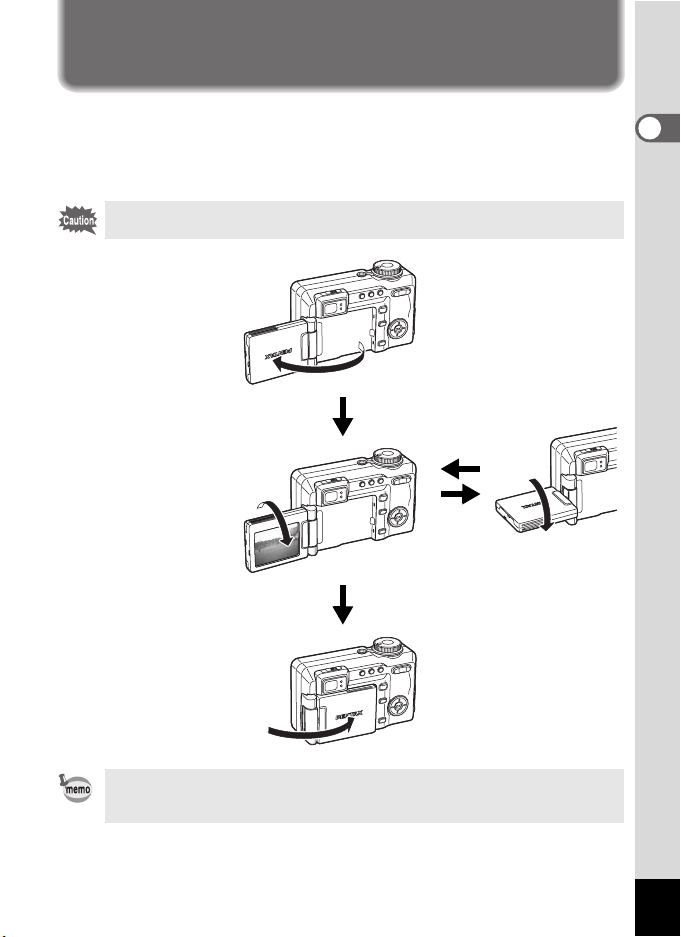
Вращение ЖК монитора
ЖК монитор можно разворачивать на 180 градусов по горизонтали и 270
градусов по вертикали.
При съемке автопортрета вы сможетет увидеть свое изображение на ЖК
мониторе. Также вы можете производить съемку под углом или с верхней
точки.
Вращайте ЖК монитор аккуратно, без излишних усилий.
Открывание ЖК монитора
Откройте ЖК монитор
с правой стороны.
Поворот ЖК монитора
По вертикали ЖК монитор
можно поворачивать на 270
градусов.
1
Подготовка к съемке
Закрывание ЖК монитора
При хранении или перевозке
монитор должен находиться
в закрытом положении.
Если вы направляете ЖК монитор на себя для съемки автопортрета,
изображение на экране монитора будет зеркальным, а фактическое
определяется видом через объектив.
23
Page 26

Настройка видоискателя
1
Подготовка к съемке
Видоискатель можно настроить в соответствии с вашим зрением.
Переместите рычаг диоптрийной регулировки вправо или влево, чтобы
сделать изображение в видоискателе четким.
Диапазон диоптрийной коррекции составляет —3 м
Рычаг диоптрийной
регулировки
-1
äî +1 ì-1.
1 Направьте камеру на яркий объект. Наблюдая через
видоискатель, передвигайте рычаг диоптрийной
регулировки вправо или влево, пока изображение
не станет резким.
Для облегчения этой процедуры контролируйте резкость по объекту
с четкими контурами, например, по календарю.
24
Page 27
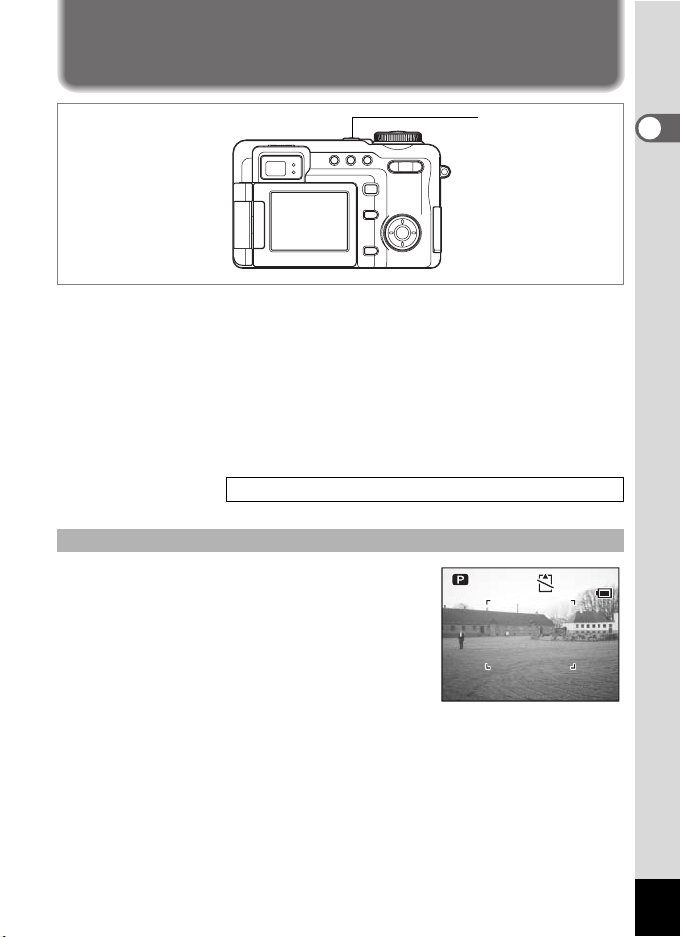
Включение и выключение фотокамеры
1 4
: 25
0 9/ 25 /2 00 4
Основной
выключатель
1 Нажмите на основной выключатель.
Камера включается.
При включении питания объектив слегка выдвигается, и крышка объектива
открывается.
При появлении экрана начальных установок или настройки даты во время
первого включения камеры выполните процедуры по выбору языка и/или
текущих показаний даты и времени, описанные на стр.27.
2 Повторно нажмите основной выключатель.
Фотокамера выключается.
Фотосъемка 1ñòð.48
Проверка наличия карты памяти
При включении фотокамеры автоматически
проверяется наличие карты памяти. Если карты
памяти SD в камере нет, то на ЖК мониторе
появляется символ s.
Если переключатель защиты от записи
установлен в положение “LOCK”, на ЖК
мониторое вместо символа s появится символ
r, указывающий на невозможность записи.
00
09/25/2004
09/25/2004
14
:25
14:25
1
Подготовка к съемке
25
Page 28
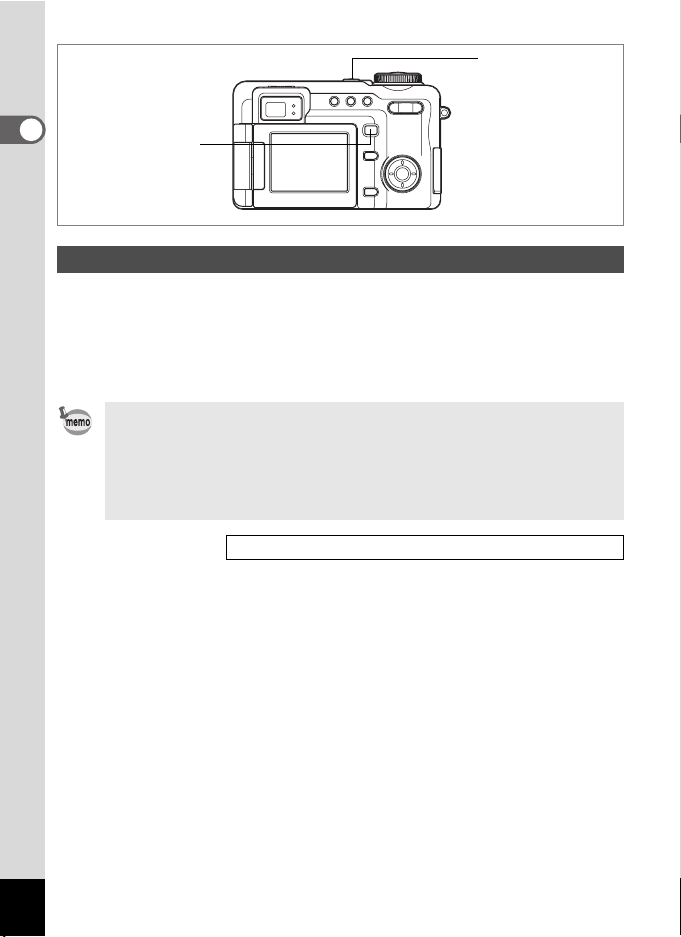
Основной
выключатель
1
Подготовка к съемке
Кнопка Q
Режим ограниченного воспроизведения
Используйте этот режим для последовательного просмотра кадров.
Нажатие кнопки спуска не переводит фотокамеру в режим съемки.
1 Удерживая кнопку Q в нажатом положении, нажмите
основной выключатель.
При включении камеры в режим воспроизведения объектив не выдвигается.
• Чтобы перейти из режима ограниченного воспроизведения в режим
съемки, выключите и опять включите камеру.
• Если вы нажмете, и будете удерживать кнопку Q более двух секунд,
камера переключится в режим воспроизведения и объектив уберется
в корпус камеры. Чтобы переключиться из режима воспроизведения
в режим съемки, снова нажмите кнопку Q, кнопку спуска или
поверните селектор режимов.
Воспроизведение кадров 1ñòð.116
26
Page 29
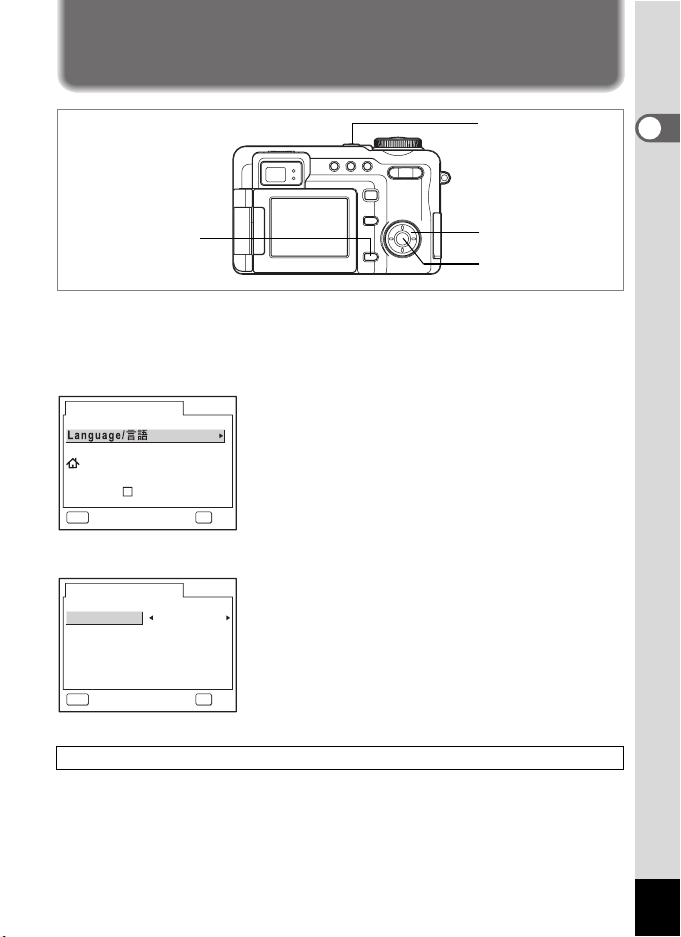
Начальные установки
Основной
выключатель
Кнопка 3
Джойстик
Кнопка 4
При появлении экрана начальных установок или настройки даты во время
первого включения камеры выполните описанные ниже процедуры по
выбору языка и/или текущих показаний даты и времени.
При появлении экрана начальных установок:
Исходные установки
Город Moscow
Лето
Русский
1ñòð.28 “Выбор языка вывода информации”
1ñòð.29 “Ввод показаний даты/времени”
OKMENU
ОКОтмена
При появлении экрана настройки даты:
Установка даты
Формат даты М/Д/Г
Дата
Время
09 /0 1/ 2004
12:00
1ñòð.29 “Ввод показаний даты/времени”
24h
OKMENU
ОКОтмена
1
Подготовка к съемке
При отсутствии этих данных на экране монитора установка не требуется.
27
Page 30

Выбор языка вывода информации
Можно выбрать следующие языки отображения меню и сообщений об
ошибках: английский, французский, немецкий, испанский, итальянский,
русский, корейский, китайский и японский.
1
Подготовка к съемке
1 Нажмите кнопку джойстика (5).
На мониторе появится экран выбора языка/ .
2 Используйте кнопки джойстика
(2345) для выбора языка
вывода информации.
English
Francais
Deutsch
Español
Italiano
OKMENU
ОКОтмена
3 Нажмите кнопку 4.
По умолчанию используется английский язык.
Исходные установки
4 Нажмите кнопку джойстика (3).
На мониторе появится экран для выбора города.
5 Используйте кнопки джойстика
(45) для выбора названия города
(город вашего проживания).
Город Moscow
Лето
6 Нажмите кнопку джойстика (3).
Появляется экран настройки DST (режим летнего времени).
7 Используя кнопки джойстика (45), выберите O (Вкл)
èëè P (Âûêë.).
8 Нажмите кнопку подтверждения 4.
На мониторе появится экран установки даты и времени.
28
Русский
OKMENU
ОКОтмена
Page 31

Ввод показаний даты/времени
Введите текущие показания даты и времени и выберите стиль датирования.
1 Нажмите кнопку джойстика (5).
Рамка переместится на [мес/день/год].
2 Используйте кнопки джойстика
(23) для ввода показаний даты
и времени.
Установка даты
Формат даты М/Д/Г
/01/2004
Дата
Время
09
12:00
24h
OKMENU
ОКОтмена
1
Подготовка к съемке
3 Нажмите кнопку джойстика (5).
Рамка переместится на [24час].
4
Используйте кнопки джойстика (23)
чтобы выбрать [24h] (24-часовой
режим) или [12h] (12-часовой режим).
5 Нажмите кнопку джойстика (5).
Рамка вновь переместится на [Формат даты].
6 Нажмите кнопку джойстика (3).
Рамка переместится на [Дата].
7 Нажмите кнопку джойстика (5).
Рамка переместится на месяц.
8 Используйте кнопки джойстика
(23) для изменения номера месяца
Таким же образом измените день и год.
Теперь измените время.
Если в пункте 4 вы выбрали формат [12h],
выберите АМ (до полудня) или РМ (после
полудня).
Установка даты
Формат даты М/Д/Г
Дата
Время
Установка даты
Формат даты М/Д/Г
Дата
Время
Установка даты
Формат даты М/Д/Г
Дата
Время
/01 /200409
12:00
/01 /200409
12:00
/01 /200409
12:00
24h
OKMENU
ОКОтмена
24h
OKMENU
ОКОтмена
24h
OKMENU
ОКОтмена
29
Page 32

9 Нажмите кнопку 4.
Камера готова к съемке. Если вы устанавливали дату и время, используя
меню, вы возвратитесь к программному меню [B Установки]. Для выхода
в режим съемки еще раз нажмите кнопку 4.
1
Подготовка к съемке
• По завершении настройки и нажатии кнопки подтверждения 4
показания секунд устанавливаются на 00 сек.
• Для установки точного времени нажмите кнопку 4 одновременно
с сигналом точного времени (по радио или телевидению).
• В момент вывода меню начальных установок вы можете, минуя этот
этап, переключить камеру в режим съемки. Для этого надо нажать
кнопку меню 3. В этом случае меню исходных установок появится
при следующем включении камеры.
• Вы можете изменить язык, показания даты и времени позже из экрана
меню. О вызове меню, смотрите соответствующий раздел (1ñòð.151,
ñòð.155).
30
Page 33

Примечания
31
Page 34

Быстрый старт
3 8
1 4
: 25
0 9/ 25 /2 00 4
Фотосъемка
Кнопка i
Селектор режимов
2
Быстрый старт
Ниже описан простейший способ фотосъемки. Вспышка срабатывает
автоматически в зависимости от условий освещенности.
1 Нажмите основной выключатель.
Камера включается.
2 Установите селектор режимов на R.
3 Убедитесь, что объект в фокусе,
и проверьте информацию на ЖК
мониторе.
Рамка фокусировки в центре монитора
указывает зону автоматической
фокусировки.
Воспользуйтесь кнопкой зумирования для
изменения масштаба объекта /w/x.
x : Объект увеличивается.
w : Объект уменьшается.
Вы можете проверить размер объекта по видоискателю.
Кнопка спуска
Кнопка зума/w/x
Рамка фокусировки
38
09/25/2004
09/25/2004
14
:25
14:25
Изображение в видоискателе всегда отображается в формате 4:3
независимо от заданного формата изображения. При съемке кадров
с заданным форматом 3:2 используйте ЖК монитор.
4 Нажмите спусковую кнопку наполовину.
Если объект сфокусирован, включается зеленая индикация рамки
автофокусировки на мониторе.
32
Page 35

5 Нажмите кнопку спуска полностью.
Снимок сделан.
В течение 2 секунд кадр будет отображаться на мониторе (Мгновенный
просмотр) и записываться на карту памяти SD. (1ñòð.34)
В процессе записи кадра будут попеременно мигать зеленый и красный
индикаторы, расположенные справа от видоискателя.
Так как видоискатель не имеет рамки фокусировки, производите
фокусировку по ЖК монитору.
Использование кнопки спуска
Кнопка спуска имеет двухступенчатое управление.
Половинное нажатие
При половинном нажатии кнопки спуска происходит блокировка фокуса,
выдержки и баланса белого. Значения выдержки и диафрагмы отображаются
на экране монитора только при половинном нажатии кнопки спуска. ЖК
монитор, индикаторы автофокусировки и состояния вспышки отображают
следующую информацию.
1. Рамка фокусировки
Если объект в фокусе, рамка фокусировки высвечивается зеленым
цветом. Если объект не в фокусе, рамка не отображается.
2. Индикатор фокусировки и индикатор состояния вспышки
Индикатор фокусировки (зеленый) Индикатор вспышки (красный)
Горит Объект съемки в фокусе Вспышка готова
Мигает Объект съемки не в фокусе Вспышка заряжается
Полное нажатие (утопленное положение)
Нажмите кнопку вниз до конца, чтобы сделать снимок.
2
Быстрый старт
33
Page 36

[Условия, когда автоматическая фокусировка затруднена]
В случаях, перечисленных ниже, автоматическая фокусировка
затруднена. В этом случае вам может помочь функция блокировки
фокуса. Сфокусируйте какой-либо предмет, удаленный на том же
расстоянии, что и объект съемки (нажмите кнопку спуска наполовину),
измените компоновку кадра в соответствии с замыслом и нажмите
2
кнопку спуска полностью, чтобы сделать снимок.
Быстрый старт
• Низкоконтрастные объекты, например, синее небо или белая
стена.
• Затемненные места или объекты, или условия, снижающие
контраст.
• Протяженные по горизонтали объекты
• Быстродвижущиеся объекты
• Когда в одном кадре один объект находится на переднем плане,
а второй на заднем плане.
• Объекты в условиях сильного контрового света.
Вспомогательная подсветка AF
При использовании режима автофокусировки в условиях с недостаточным
освещением, можно воспользоваться дополнительной подсветкой
объекта.
Вспомогательная подсветка системы автофокусировки на камере
соответствует стандарту безопасности (IEC60825-1) для изделий со
светодиодами класса 1. Тем не менее, мы рекомендуем не смотреть
на нее с близкого расстояния из-за высокой яркости.
Мгновенный просмотр
В режиме мгновенного просмотра кадр отображается на мониторе в течение
2 секунд. Вы можете изменить время мгновенного просмотра. (
1ñòð.102)
Во время мгновенного просмотра вы можете удалить кадр, нажав на
кнопку i.
34
Page 37

Быстрый старт
1 00-0 01 7
1 4
: 25
0 9/ 25 /2 00 4
Воспроизведение кадров
Кнопка Q
Передний рычаг
Джойстик
Воспроизведение
Вы можете воспроизвести последний отснятый кадр.
1 После съемки кадра нажмите
кнопку Q.
На ЖК мониторе появится последний отснятый
кадр. Теперь камера находится в режиме
воспроизведения. Чтобы вернуться в режим
съемки, нажмите кнопку Q, или кнопку
спуска или поверните селектор режимов.
Режим ограниченного воспроизведения
Чтобы продолжить воспроизведение кадров, рекомендуется использовать
камеру в режиме ограниченного воспроизведения (объектив убран).
1 Нажмите и удерживайте кнопку Q более двух секунд.
Камера перейдет в режим ограниченного воспроизведения.
Чтобы вернуться в режим съемки, нажмите кнопку Q или на кнопку
спуска или поверните селектор режимов.
• Если в памяти не записан ни один кадр, на мониторе появится
сообщение [Нет изображений и звука].
• С помощью кнопки зумирования /f/y можно увеличить изображение
на мониторе. (1ñòð.119)
• О просмотре изображений на компьютере смотрите инструкцию по
подключению к компьютеру.
Fn
100-0017
09/25/2004
09/25/2004
14
:25
14:25
2
Быстрый старт
35
Page 38

Воспроизведение предыдущего и следующего кадра
Вы можете вызывать для просмотра предыдущий или следующий кадр.
1 После съемки кадра нажмите кнопку Q.
2
Быстрый старт
На мониторе появится отснятый кадр.
2 Сдвигайте передний рычаг вправо или влево или
нажимайте кнопки джойстика (45).
Появится предыдущее или следующее изображение.
Поворот изображения на мониторе
1 После съемки кадра нажмите кнопку Q.
На мониторе появится отснятый кадр.
2 Нажмите кнопку джойстика (3).
При каждом нажатии этой кнопки изображение
поворачивается на 90° по часовой стрелке.
3 Нажмите кнопку 4 или кнопку
3.
На мониторе появится исходное
неперевернутое изображение.
• В режиме отображения девяти кадров перевернутые изображения
воспроизводятся без поворота.
• Вы не можете повернуть кадры видеоролика.
36
Page 39

Удаление текущего кадра
0 0 1 7
1 0 0
О тм ен а
О КВсе изображения и звуки
Вы можете удалить отображаемый на мониторе
кадр, нажав на кнопку i. С помощью кнопки
джойстика (2) выберите пункт [Удалить] и
нажмите кнопку 4. (1ñòð.127)
Номер файла
Удалить
Отмена
100
100
-
-
0017
0017
OK
2
Быстрый старт
ОКВсе изображения и звуки
37
Page 40

Обычные операции
Использование функциональных кнопок
6
7
8
3
Обычные операции
9
10
11
Режим съемки
Передний рычаг
1
Корректирует экспозицию. Не используется в ручном режиме. (1ñòð.52)
Активизирует режим пользователя E, выбранный на экране назначения
Fn в режиме E.
Кнопка спуска
2
Половинное нажатие на кнопку спуска позволяет сфокусировать объект
съемки (если режим автофокусировки не установлен на s èëè z).
(1стр.33)
Полное нажатие на кнопку спуска позволяет сделать кадр. (1ñòð.33)
Включает и выключает запись видеоролика в режиме C. (1стр.109)
Включает и выключает запись фонограммы в режиме O. (1ñòð.146)
Кнопка зума/w/x
3
Регулировка масштаба изображения. (1ñòð.57)
Регулировка фокусировки в режиме ручного фокуса z.
Кнопки джойстика
4
(23) Изменяют значение диафрагмы в режимах c
(45) Изменяют значение выдержки в режимах b è a.
(2345) Выбор сюжетной программы в режиме d. (1ñòð.55)
(2345) Вызов функции, присвоенной на экране назначения Fn.
(1ñòð.50, ñòð.52)
(1ñòð.51,
(1ñòð.164)
ñòð.52
)
1
2
3
4
5
è a.
38
Page 41

Кнопка 4
5
Изменение информации, отображаемой на ЖК мониторе. (1
Кнопка )
6
Переключает режимы фокусировки. (1
Без символа (Автофокусировка) ´ q (Макро) ´ r (Супермакро)´
s (Бесконечность) ´ z (Ручная фокусировка) ´ 1 (Зона фокусировки)
Кнопка (
7
Выбирает режим кадров. (1ñòð.60 - 73)
Без символа (Однокадровая съемка) ´ j (Непрерывная съемка) ´
g (Автоспуск) ´ a (Автобрекетирование) ´ k (Интервальная съемка)
´ R (Мультиэкспозиция) ´ < (Съемка с пультом ДУ)
Кнопка b
8
Изменение режима работы вспышки. (1
Без символа (Автоматическая вспышка) ´ a (Вспышка выключена) ´
b (Вспышка включена) ´ c (Авто + Снижение эффекта "красных глаз")
´ d (Вспышка включена + Снижение эффекта "красных глаз")
Кнопка Q
9
Переключение на режим воспроизведения. (1стр.35)
Кнопка {
10
Выводит экран назначения Fn. Используйте эту кнопку и кнопки джойстика
(2345) для назначения функций кнопкам джойстика. (1ñòð.164)
Кнопка 3
11
Вызов меню [A Съемка] (1
ñòð.42)
ñòð.84
ñòð.87
)
)
ñòð.81
)
3
Обычные операции
39
Page 42

6
7
8
9
3
10
Обычные операции
11
Режим воспроизведения
Передний рычаг
1
Воспроизведение предыдущего или последующего кадра.
Воспроизведение предыдущего или следующего набора из 9 кадров
в режиме отображения девяти кадров.
Воспроизведение предыдущего или следующего набора из девяти папок
в режиме отображения папок.
Кнопка спуска
2
Нажмите кнопку наполовину или полностью для перехода в режим
съемки. (1ñòð.32)
Кнопка зума /f/y
3
Нажмите f в обычном режиме воспроизведения для отображения 9
кадров одновременно. Повторное нажатие f позволяет переключиться
в режим отображения папок. Нажмите y, чтобы вернуться к предыдущему
режиму воспроизведения (1ñòð.117).
Нажатие y в обычном режиме воспроизведения позволяет увеличить
изображение на мониторе. Нажмите f, чтобы вернуться к обычному
режиму воспроизведения. (1ñòð.119)
Кнопки джойстика
4
(2) Воспроизведение и включение паузы видеоролика или
(45) Вызов предыдущего или следующего кадра в режиме
фонограммы. (1ñòð.125)
обычного воспроизведения. (1стр.36)
Перемещение на один кадр вперед и назад, быстрая
прокрутка вперед и назад в режиме воспроизведения
видеоролика. (1ñòð.125)
1
2
3
4
5
40
Page 43

Быстрое воспроизведение фонограммы вперед и назад.
(3) Поворот изображения. (1ñòð.36)
(2345) Перемещение çîíû увеличенного изображения. (1ñòð.119)
Кнопка 4
5
Изменение информации, отображаемой на ЖК мониторе. (1ñòð.121)
Пометка кадров, подлежащих удалению, в режиме отображения девяти
кадров. (1ñòð.129)
Кнопка i
6
Удаление отображенного на мониторе кадра. (1ñòð.127)
Кнопка g
7
Настройка параметров печати DPOF. (1ñòð.139)
Кнопка Z
8
Защита изображений от удаления. (1ñòð.131)
Кнопка Q
9
Переключение в режим съемки из режима обычного воспроизведения
кадров. (1ñòð.35)
Переключение из режима воспроизведения увеличенного кадра, поворота
изображения и режима отображения девяти кадров в режим обычного
воспроизведения. (1ñòð.117)
Включает отображение 9 кадров для выбранной папки в режиме
отображения папок. (1ñòð.118)
Кнопка {
10
Позволяет записать звуковой комментарий к кадру. (1ñòð.148)
Кнопка 3
11
Вызов меню воспроизведения [Q Воспроизвед.]. (1ñòð.42)
(1ñòð.147)
Остановка воспроизведения видеоролика или фонограммы.
(1ñòð.125, ñòð.147)
Выбор изображения или папки в режиме отображения
девяти кадров или папок. (1ñòð.117)
3
Обычные операции
41
Page 44

Программное меню
Для вызова на монитор меню используется кнопка 3. Вид меню зависит
от режима работы фотокамеры. В меню можно задать параметры съемки,
сохранить или изменить установленные ранее настройки.
Способы использования меню
При вводе установок меню на ЖК мониторе отображается указатель по
выполнению операции.
3
Например, установка [Кач-во изобр.] в меню [A Съемка]
Обычные операции
1 В режиме съемки нажмите кнопку
3.
Появляется меню [A Съемка].
2 Нажмите кнопку джойстика (3).
Выберите пункт меню.
Съемка
Разрешение
Кач-во изобр.
Баланс белого
Настройка AF
Экспозамер
Чувствительность А вт о
MENU
Выход
3056x2296
Широкая
3 Нажмите кнопку джойстика (3).
Рамка выбора переместится на пункт меню
[Кач-во изобр.].
4 Нажмите кнопку джойстика (5).
Появляется выпадающий список установок.
В списке отображаются только те установки,
которые можно выбирать при заданных
настройках фотокамеры.
Например, в режиме кадров 8 в выпадающем
списке пункта [Кач-во изобр.] будут доступны
установки [C], [D] è [E], но не будет
Съемка
Разрешение
Кач-во изобр.
Баланс белого
Настройка AF
Экспозамер
Чувствительность А вт о
MENU
Выход
Съемка
Разрешение
Кач-во изобр.
Баланс белого
Настройка AF
Экспозамер
Чувствительность А вт о
MENU
Отмена
отображаться [TIFF], так как его невозможно выбрать в данном режиме
кадров.
5 Используйте кнопки джойстика (23) для изменения
установки.
Уровень качества меняется при каждом нажатии кнопок джойстика (23).
42
3056x2296
Широкая
3056x2296
TIFF
OK
ОК
Page 45

Чтобы сохранить настройки и приступить к съемке
6 Нажмите наполовину кнопку спуска или поверните
селектор режимов.
Установка сохранена, и экран возвращается в режим съемки.
При полном нажатии кнопки спуска параметры настройки будут
сохранены, и произойдет съемка кадра.
Чтобы сохранить настройки и начать воспроизведение изображений
6 Нажмите кнопку Q.
Установка сохранится, а экран вернется в режим воспроизведения.
Чтобы сохранить настройки и продолжить работу с меню
6 Нажмите кнопку 4 или кнопку джойстика (4).
Установка сохранится, и экран вернется к пункту 3.
Чтобы отменить изменения и продолжить работу с меню
6 Нажмите кнопку 3.
Изменений не произойдет, и экран вернется к пункту 3.
Функции кнопки 3 зависят от выбранного меню. Точную информацию
смотрите ниже.
Выход : Сохраняет заданные параметры настройки, завершает
MENU
MENU
Отмена : Отменяет заданные параметры, завершает работу с меню
MENU
работу и возвращает в режим съемки или
воспроизведения.
: Сохраняет заданные параметры и возвращает в главное
ìåíþ.
и возвращает в режим съемки или воспроизведения.
3
Обычные операции
43
Page 46

Пример работы меню
3 8
0 9/ 25 /2 00 4
1 4
: 25
Во время съемки кадра нажмите
кнопку 3, и появится меню [A
Съемка]. Во время воспроизведения
нажмите кнопку 3, и появится
меню [Q Воспроизвед.].
3
Обычные операции
[Выбор меню]
Для выбора меню вы также
можете пользоваться
передним рычагом
В выпадающем списке или на экране
установки,
•
нажмите кнопку спуска, чтобы перейти
в режим съемки.
• нажмите кнопку Q, чтобы перейти
в режим воспроизведения.
Rec. Mode
Recorded Pixels
Quality Level
White Balance
AF Setting
AE Metering
Sensitivity Auto
MENU
Exit
Rec. Mode
Recorded Pixels
Quality Level
White Balance
AF Setting
AE Metering
Sensitivity Auto
MENU
Exit
38
38
09/25/2004
09/25/2004
14
:25
14:25
MENU
3056x2296
Wide
3056x2296
Wide
Наполовину нажмите
кнопку спуска
44
Переключение
селектора режимов
Измените установки и перейдите
в режим съемки.
• Для возврата из выпадающего списка установок к экрану выбора
пунктов меню нажмите кнопку 4 или джойстик (4).
• Для отмены установки из выпадающего списка установок нажмите
кнопку 3.
Page 47

1 00
0 02 8
0 9/ 25 /2 00 4
1 4
: 25
Fn
3 8
0 9/ 25 /2 00 4
1 4
: 25
1 00
0 02 8
0 9/ 25 /2 00 4
1 4
: 25
Playback
Slideshow
Resize
Trimming
Digital Filter
Quick Zoom
Quick Delete
MENU
MENU
Exit
100
100-0028
09/25/2004
09/25/2004
MENU
3sec
Off
-
0028
14
:25
14:25
Set-up
Format
Sound
Date Adjust
World Time
Folder Name
MENU
Exit
09/01/2004
English
StandardStandard
3
Обычные операции
Playback
Slideshow
Resize
Trimming
Digital Filter
Quick Zoom
Quick Delete
MENU
Exit
3sec
Off
OK
Start
09/25/2004
09/25/2004
38
38
14
:25
14:25
Set-up
Format
Sound
Date Adjust
World Time
Folder Name
MENU
MENU
èëè
Измените установки и перейдите в
Fn
09/01/2004
English
StandardStandard
Exit
OK
предыдущий режим
-
0028
100
100-0028
Измените
установки
и перейдите
09/25/2004
09/25/2004
в режим
воспроизведения
14
:25
14:25
45
Page 48

Список меню
Здесь приведены пункты меню, подлежащие изменениям, с краткими
пояснениями. Список исходных установок приведен на (1ñòð.179).
Ìåíþ [A Съемка]
Это меню отображает функции, относящиеся к фото и видеосъемке.
Пункт меню Описание Стр.
Разрешение Для выбора разрешения изображения. стр.91
Кач-во изобр. Для выбора степени сжатия изображения. ñòð.93
Баланс белого
3
Обычные операции
Зона
фокусировки
Режим AF Для выбора режима автофокусировки. ñòð.97
Огранич.фокуса
Настройка AF
Подсветка AF
Экспозамер Для установки метода замера экспозиции. стр.100
Чувствительность Для ввода светочувствительности. ñòð.101
Экспокор.вспышки
Автобрекетинг
Интервальн.съемка Для съемки кадров с заданным интервалом. ñòð.66
Разрешение Для выбора разрешения видеоролика. стр.111
Цветовой режим Для выбора цветного светофильтра. стр.112
Частота кадров Для выбора частоты смены кадров в секунду. ñòð.113
Видео
Видео с замедл.
Режим 3D Для получения стереофотографий. стр.78
Цифровой зум Для съемки кадров с использованием цифрового зума. стр.58
Мгнов.просмотр Для установки времени мгновенного просмотра. стр.102
Память настроек Для сохранения установок перед выключением камеры. стр.107
Тон изображения Для выбора основного тона изображения. стр.103
Резкость Для регулировки резкости. стр.104
Насыщенность Для установки цветовой насыщенности. стр.105
Контраст Для установки контраста изображения. ñòð.106
Установка цветового баланса в соответствии
с условиями освещения.
Для изменения зоны автофокусировки. ñòð.97
Для ограничения зоны перемещения объектива
в соответствии с условиями.
Для использования вспомогательной подсветки при
помощи лампочки автофокусировки (красноватооранжевая), в темноте и условиях, сложных для системы
автофокусировки.
Для регулировки мощности вспышки без изменения
яркости фона.
Для установки параметров автобрекетинга, например,
шага экспокоррекции, насыщенности и резкости.
Для съемки с задержкой смены кадров, в результате
чего при воспроизведении получается эффект
ускоренной записи.
ñòð.95
ñòð.98
ñòð.98
ñòð.89
ñòð.63
ñòð.114
46
Page 49

Ìåíþ [Q Воспроизвед.]
Пункт меню Описание Ñòð.
Слайд-шоу
Снизить разреш. Для изменения размера изображения.
Обрезка границ Для обрезки границ кадра.
Цифр.светофильтр
Быстр.увеличение
Быстр.удаление
Будильник Установка функции будильника.
Для последовательного автоматического воспроизведения
записанных изображений.
Для создания различных цветовых эффектов с использованием
красного, синего, зеленого и др. светофильтров.
Для воспроизведения изображений с заданным увеличением
при однократном нажатии кнопки зума/f/y.
Для вызова экрана удаления с выделением [Удалить] или
[Удалить все], если выбрана установка "Вкл".
Ìåíþ [B Установки]
Пункт меню Описание Ñòð.
Форматирование Для форматирования карты памяти SD.
Çâóê
Установка даты
Поясное время Для установки времени в различных городах мира.
Language/ Для изменения языка отображения меню и сообщений
Имя папки
Заставка
монитора
DISPLAY
Уровень яркости Для регулировки яркости монитора.
Видеовыход Для выбора стандарта выходного видеосигнала.
USB соединение Для изменения режима соединения USB.
Режим ожидания Для установки функции энергосбережения.
Автовыключение
Назначение Fn Для назначения специальных функций кнопкам джойстика.
Польз. настройки Для регистрации функций в пользовательском режиме.
Сброс установок
Для регулировки громкости воспроизведения файла, звука
включения, звука затвора, системных звуков и автоспуска.
Для установки даты и времени и выбора формата
датирования
Для изменения названия папки по дате съемки
Для выбора изображения, которое будет появляться на
экране при включении камеры в виде заставки.
Для выбора режима отображения информации на ЖК
мониторе.
Для автоматического отключения камеры после
определенного времени.
Для сброса всех установок на исходные значения за
исключением даты, языка и поясного времени..
ñòð.123
ñòð.133
ñòð.135
ñòð.137
ñòð.120
ñòð.128
ñòð.166
ñòð.150
ñòð.152
ñòð.151
ñòð.154
ñòð.155
ñòð.156
ñòð.157
ñòð.158
ñòð.159
ñòð.160
ñòð.161
ñòð.162
ñòð.163
ñòð.164
ñòð.53
ñòð.163
3
Обычные операции
47
Page 50

Фотосъемка
Фотосъемка
Выбор режима съемки
Съемку можно осуществлять различными способами, от авторежима до
режимов ручной настройки для получения определенных эффектов.
Режимы съемки
d
R
c
4
Фотосъемка
b
a
E
C
D
G
F
Сюжетные
программы
Программный
режим
Режим
приоритета
диафрагмы
Режим
приоритета
выдержки
Ручной режим
Режим
пользовательских
настроек
Видеорежим Позволяет записывать видеоролики со звуком. ñòð.109
Режим цифрового
светофильтра
Режим
стереосъемки
Режим панорамы
Имеется 12 сюжетных программ. Фотокамера
определяет оптимальную экспозицию, баланс белого
и т.д. в зависимости от условий съемки.
Это основной режим съемки, позволяющий
использовать разнообразные функции фотокамеры.
В этом режиме диафрагма устанавливается вручную,
а камера подбирает оптимальное значение
выдержки.
В этом режиме выдержка устанавливается вручную, а
камера подбирает оптимальное значение диафрагмы.
Этот режим позволяет устанавливать выдержку
и диафрагму вручную.
Позволяет фотографировать с заранее
установленными параметрами съемки.
Позволяет фотографировать с художественной
обработкой посредством использования цифрового
светофильтра.
Этот режим предназначен для съемки кадров со
стереоэффектом.
Панорамный режим позволяет накладывать края
кадров друг на друга, чтобы затем их можно было
легко объединить в одно панорамное изображение с
помощью прилагаемого к фотокамере программного
обеспечения.
ñòð.55
ñòð.49
ñòð.50
ñòð.51
ñòð.52
ñòð.53
ñòð.74
ñòð.77
ñòð.75
1 Поверните селектор
режимов до совмещения
символа требуемого
режима и зеленого
индикатора.
• O — режим для записи звука. (1ñòð.146)
• 7 — режим для использования камеры в качестве цифрового
экспонометра. (1ñòð.169)
48
Индикатор селектора
Page 51

1
3 8
1 4
: 25
0 9/ 25 /2 00 4
3, 4
R
Автоматическая настройка экспозиции
(Программный режим)
В программном режиме R камера автоматически устанавливает
оптимальные значения выдержки и диафрагмы. Вы можете регулировать
режим работы вспышки или выбрать режим непрерывной съемки.
1 Установите селектор режимов на R.
2 Введите требуемые установки.
Подробную информацию об установке функций
смотрите в разделе “Установка функций
съемки” (стр.84 - 106) .
38
38
3 Нажмите спусковую кнопку
наполовину.
Если объект сфокусирован, включается
зеленая индикация рамки автофокусировки
на мониторе.
Если объект находится в фокусе, отображаются показания выдержки
и диафрагмы.
09/25/2004
09/25/2004
14
:25
14:25
4 Нажмите кнопку спуска полностью.
Снимок сделан.
4
Фотосъемка
Передний рычажок может использоваться для регулировки экспозиции.
(1ñòð.59)
Фотосъемка 1ñòð.32
49
Page 52

1
3 8
1 4
: 25
F 5. 6
1 /2 50
0 9/ 25 /2 00 4
3, 4
2
Режим приоритета диафрагмы
В этом режиме можно настроить диафрагму вручную. При этом фотокамера
автоматически подбирает оптимальное значение выдержки при выбранной
4
вами диафрагме. При меньшем значении диафрагмы фон изображения
Фотосъемка
будет смазанным, и чем больше диафрагма, тем более резким будет план.
Используйте эту функцию для регулировки глубины резкости.
1 Установите селектор режимов на c.
2 С помощью кнопок джойстика (23)
установите требуемую диафрагму.
Нажатие на кнопку 2 увеличивает диафрагму,
а на кнопку 3 уменьшает диафрагму.
1/250
3 Нажмите спусковую кнопку
наполовину.
Фотокамера автоматически настраивает
выдержку.
Если подбор оптимального значения выдержки невозможен, показатель
выдержки высвечивается на экране монитора красным цветом.
Если объект сфокусирован, включается зеленая индикация рамки
автофокусировки на мониторе.
1/250
F5.6
F5.6
4 Нажмите кнопку спуска полностью.
Снимок сделан.
c
38
38
09/25/2004
09/25/2004
14
:25
14:25
50
При более длинной выдержке время записи изображения будет
больше ввиду активизации функции уменьшения шумов изображения.
Page 53

1
3 8
1 4
: 25
F 5. 6
1 /2 50
0 9/ 25 /2 00 4
3, 4
2
b
Режим приоритета выдержки
В этом режиме можно настроить выдержку вручную. При этом фотокамера
автоматически подбирает оптимальное значение диафрагмы. Этот режим
можно использовать для передачи эффекта движения при съемке
движущегося объекта путем удлинения выдержки или для уменьшения
выдержки в условиях слабой освещенности, чтобы снизить эффект
“дрожания” фотокамеры.
1 Установите селектор режимов на b.
2 С помощью кнопок джойстика (45)
38
38
установите значение выдержки.
Нажатие на кнопку 5 уменьшает выдержку,
а на кнопку 4 увеличивает ее.
09/25/2004
1/250
3 Нажмите спусковую кнопку
наполовину.
Фотокамера автоматически устанавливает
оптимальную диафрагму.
Если камера не может подобрать оптимальное значение диафрагмы,
показатель диафрагмы высвечивается на мониторе красным цветом.
Если объект сфокусирован, включается зеленая индикация рамки
автофокусировки на мониторе.
1/250
F5.6
F5.6
09/25/2004
14
:25
14:25
4 Нажмите кнопку спуска полностью.
Снимок сделан.
• При более длинной выдержке время записи изображения будет больше
ввиду активизации функции уменьшения шумов изображения.
• В режиме b минимальное значение выдержки составляет
приблизительно 1/1000 секунды. (В авторежиме - приблизительно до
1/2000 секунды.)
• В следующий раз при включении камеры в режиме b èëè a заданная
выдержка будет отображаться исходной установкой.
4
Фотосъемка
51
Page 54

3 8
1 4
: 25
F 5. 6
1 /2 50
0 9/ 25 /2 00 4
Ручной режим
В этом режиме выдержка и диафрагма устанавливаются вручную.
Используйте его для создания необычных эффектов на ваших снимках.
4
1 Установите селектор режимов на a.
Фотосъемка
2 С помощью кнопок джойстика (23)
установите требуемую диафрагму.
Нажатие на кнопку 2 увеличивает диафрагму,
а на кнопку 3 уменьшает диафрагму.
1/250
3 С помощью кнопок джойстика (45)
установите значение выдержки.
Нажатие на кнопку 5 уменьшает выдержку,
а на кнопку 4 увеличивает ее.
Если значение экспозиция не подходит для заданного значения выдержки,
на экспозиционной шкале отображается рекомендуемый диапазон ее
значений.
1/250
F5.6
F5.6
4 Нажмите спусковую кнопку наполовину.
Если объект сфокусирован, включается зеленая индикация рамки
автофокусировки на мониторе.
5 Нажмите кнопку спуска полностью.
Снимок сделан.
1
4, 5
2, 3
09/25/2004
09/25/2004
14
14:25
38
38
:25
a
52
• При более длинной выдержке время записи изображения будет больше
ввиду активизации функции уменьшения шумов изображения.
• В режиме a, невозможен выбор авторежима вспышки или режима d
("Авто" + снижение эффекта "красных глаз").
• В режиме a передний рычажок не используется для регулировки
экспозиции.
Page 55

3
3 8
1 4
: 25
0 9/ 25 /2 00 4
1
5, 6
2, 4
E
Пользовательские настройки
В этом режиме вы можете сохранить в памяти камеры (зарегистрировать)
наиболее часто используемые режимы или функции камеры. Затем одним
поворотом селектора режимов на E вы активизируете этот режим.
Можно задать три пользовательских режима (USER1, USER2 и USER3).
(1ñòð.54)
1 Установите селектор режимов
íà E.
Номер выбранного пользовательского режима
указывается в верхней левой части экрана.
Чтобы сделать снимок в этом режиме, сразу
перейдите к пункту 5.
38
38
09/25/2004
09/25/2004
14
:25
14:25
4
Фотосъемка
2 Нажмите кнопку {.
Появляется экран ввода пользовательских
установок Fn.
Fn
3 Для выбора пользовательского
режима нажмите на передний
рычажок вправо или влево.
4 Нажмите кнопку {.
Фотокамера готова к съемке в выбранном
пользовательском режиме.
5 Нажмите спусковую кнопку наполовину.
Если объект сфокусирован, включается зеленая индикация рамки
автофокусировки на мониторе.
6 Нажмите кнопку спуска полностью.
Снимок сделан.
Форматирование
Контраст
MF
Чувствительность
53
Page 56

4
1
Назначение функций в пользовательском режиме
1 Нажмите кнопку 3 â
пользовательском режиме.
4
Фотосъемка
Появляется меню User. Функции, которые
могут быть здесь заданы, описаны на стр.182.
2 Используя кнопки джойстика (45),
выберите USER1, USER2 или USER3.
Режим съемки
Разрешение
Кач-во изобр.
Баланс белого
Зона фокусировки
Режим AF
MENU OK
3 Выберите пункт меню кнопками джойстика (23).
Задайте требуемую установку для каждого пункта меню.
4 Нажмите спусковую кнопку наполовину.
Пользовательские установки сохраняются, и экран возвращается в режим
съемки. О других операциях после настройки установочных параметров
смотрите в пункте 6 “Способы использования меню” (стр.43).
• Меню User из пункта 1 также может быть вызвано из меню
[BУстановка].
• Выбирайте один из следующих четырех режимов съемки: R, a, b,
c. Все остальные пункты меню задаются, как и в обычном меню.
2, 3
3056x2296
Широкая
Однока др.
ОК
54
Page 57

Выбор сюжетных программ съемки
(Сюжетн. программы)
Вы можете выбрать программу съемки в соответствии со снимаемым сюжетом.
В камере имеется 12 сюжетных программ.
Пейзаж
q
Ïëÿæ & Ñíåã
i
Закат
K
Цветы
<
Осень Для съемки красочных осенних пейзажей.
N
Натюрморт Для съемки аппетитных блюд.
K
Портрет
I
Автопортрет
S
Спорт
\
Ночная
A
съемка
Ночной
B
портрет
Фейерверк Позволяет снимать яркие фейерверки.
^
Для фотографирования ярких пейзажей с повышенным
контрастом и насыщенностью красок зелени, неба и т.п.
Для съемки ярких, живописных морских или снежных
пейзажей при ярком солнечном освещении. (Яркость красок
обеспечивается незначительным повышением контрастности).
Для съемки живописных красок заката или рассвета.
(Передача ярких оттенков обеспечивается выдержкой,
создающей несколько затемненный, сумеречный вид при
повышенной насыщенности красок).
Для фотографирования ярких цветов. Обеспечивается
яркость изображения на умеренно приглушенном фоне.
Для передачи естественных оттенков при съемке портретов.
(Естественная тональность обеспечивается пониженной
контрастностью).
Для съемки автопортрета. (Фокус регулируется с учетом
расстояния “вытянутой руки”).
Для обеспечения резкости фотографий быстродвижущихся
объектов, например, на спортивных соревнованиях.
Данный режим предназначен для съемки в темноте.
Для съемки вечерних и ночных пейзажей или портретов.
(В этом режиме обеспечивается продолжительная выдержка
до четырех секунд, подсветка объекта встроенной вспышкой
и функция снижения шумов).
4
Фотосъемка
55
Page 58

1 Установите селектор режимов на d.
3 8
2 Нажмите кнопку джойстика (23).
Появится экран выбора сюжетных программ.
3 При помощи кнопок джойстика
4
Фотосъемка
(2345) выберите сюжетную
программу.
1
5, 6
2, 3
4
Сюжетн.программы
Пейзаж ОК
OK
4 Нажмите кнопку 4.
Режим сюжетных программ выбран, и экран
возвращается в режим съемки.
5 Нажмите спусковую кнопку
наполовину.
Если объект сфокусирован, включается
зеленая индикация рамки автофокусировки
на мониторе.
6 Нажмите кнопку спуска полностью.
Снимок сделан.
При съемке затемненных сцен выдержка будет больше. Во избежание
вибрации камеры на длинных выдержках рекомендуется использовать
штатив.
• В режиме сюжетных программ параметры насыщенности, контраста,
резкости и баланса белого автоматически устанавливаются на
оптимальные для каждого режима значения и не могут быть изменены
вручную.
• При более длинной выдержке время записи изображения будет больше
ввиду активизации функции уменьшения шумов изображения.
56
Использование кнопки спуска 1ñòð.33
38
38
Page 59

1
3 8
3 8
E a b c R d F G D C
Использование зума
Для изменения масштаба изображения можно воспользоваться зумом.
1 В режиме съемки нажмите кнопку
çóìà/w/x.
x (Tele) : увеличивает объект.
w (Wide) : увеличивает зону захвата.
Шкала зума указывает степень увеличения.
Если цифровое зумирование отключено, то с
помощью оптического зума можно увеличить
изображение в 5 раз. В сочетании оптического
зума с 8-кратным цифровым зумом
обеспечивается максимальное увеличение
в 40 раз.
Полоска зумирования
Нажать в
направлени
и x
38
38
38
38
4
Фотосъемка
Диапазон
оптического
зума
Диапазон
цифрового
зума
• При съемке изображений с большим увеличением рекомендуется
пользоваться штативом.
• При съемке видеосюжета изменять масштаб изображения можно
только цифровым зумом.
• При съемке с дистанционным управлением пульт типа "E"
(продается отдельно) можно использовать для управления зумом.
(1ñòð.72)
57
Page 60

Настройка цифрового зума
Исходная установка цифрового зума [x2]. Для съемки с максимальным
увеличением установите цифровой зум на [x8], а для съемки с использованием
только оптического зума установите цифровой зум в положение [Выкл].
1 В режиме съемки нажмите кнопку 3.
Появляется меню [A Съемка].
2
Кнопками джойстика (23) выберите пункт [Цифровой зум].
3 Нажмите кнопку джойстика (5).
Появляется выпадающий список.
4 Используйте кнопки джойстика
(23) для выбора установки [x2],
[x8], [Выкл].
5 Нажмите спусковую кнопку
4
Фотосъемка
наполовину.
Установка функции цифрового зума
сохраняется, и экран возвращается в режим съемки. О других операциях
после настройки установочных параметров смотрите в пункте 6 “Способы
использования меню” (стр.43).
Сохранение установки функции цифрового зума 1ñòð.107
Съемка
Экспокор.вспышки
Автобрекетин г
Интервальн.съемка
Видео
Режим 3D
Цифровой зум Вык л
MENU
Отмена
0.0
x8
x2
OK
ОК
58
Page 61

E b c R d F G D C
+ 1. 0
1 4
: 25
1 /2 5
F 4. 6
3 8
0 9/ 25 /2 00 4
Установка экспокоррекции
(Экспокоррекция)
Можно регулировать общую яркость изображения.
Пользуясь этой функцией, вы можете недоэкспонировать или
переэкспонировать кадры для получения особого эффекта.
1 Нажмите передний рычажок
вправо или влево в режиме
съемки.
Вы можете регулировать величину
экспокоррекции.
Чтобы увеличить яркость, выберите
положительное значение (+).
Чтобы сделать темнее, выберите
отрицательное (—).
Корректировка экспозиции возможна в
диапазоне от —2.0 EV до +2.0 EV с шагом
1/3 EV.
1/25
1/25
F4.6
F4.6
Экспокоррекция
2 Нажмите спусковую кнопку наполовину.
Если объект сфокусирован, включается зеленая индикация рамки
автофокусировки на мониторе.
3 Нажмите кнопку спуска полностью.
Снимок сделан.
Сохранение величины экспокоррекции 1ñòð.107
+1.0
+1.0
1
2, 3
09/25/2004
09/25/2004
14:25
14
38
38
:25
4
Фотосъемка
Автобрекетинг 1ñòð.63
59
Page 62

1
3 8
1 4
: 25
0 9/ 25 /2 00 4
2, 3
d R b c a E D
Серийная съемка
(Режим серийной съемки)
Процесс фотографирования будет происходить непрерывно, пока нажата
4
спусковая кнопка.
Фотосъемка
1 В режиме съемки нажмите кнопку
(, и на мониторе появится
символ j.
2 Нажмите спусковую кнопку
наполовину.
Если объект сфокусирован, включается
зеленая индикация рамки автофокусировки
на мониторе.
3 Нажмите кнопку спуска полностью.
Процесс фотографирования будет происходить непрерывно, пока нажата
спусковая кнопка.
Съемка будет производиться до тех пор, пока вы не отпустите кнопку спуска.
• В режиме серийной съемки вспышка не срабатывает.
• Серийная съемка невозможна в режимах F, G è C, а также если
выбран цифровой светофильтр "SOFT".
•
Серийная съемка невозможна, если задан уровень качества формата
"TIFF". И в режиме непрерывной съемки невозможно выбрать установку
"TIFF".
38
38
09/25/2004
09/25/2004
14
:25
14:25
60
• Вы можете продолжать съемку до заполнения карты памяти SD.
• Интервал между кадрами изменяется в зависимости от установок
разрешения и уровня качества.
• При первом снимке производится блокировка фокусировки,
экспозиции и баланса белого.
Page 63

1
3 8
1 4
: 25
0 9/ 25 /2 00 4
2
E a b c R d D C
Режим автоспуска
В режиме автоспуска съемка производится через две или десять секунд
после нажатия кнопки спуска.
Если вы хотите сфотографировать себя в компании друзей или знакомых,
установите таймер на 10 секунд.
Используйте 2-сек. таймер, чтобы избежать смещения фотокамеры при
нажатии кнопки спуска.
1 В режиме съемки нажмите кнопку джойстика ( äëÿ
вызова на монитор символа g.
В зависимости от предыдущей установки появляется g èëè Z.
2 Нажмите кнопку спуска полностью.
g Съемка производится примерно через
10 сек. после нажатия кнопки спуска.
Индикатор таймера горит около 7 сек.
и начинает мигать за 3 сек. до спуска
затвора.
Z Индикатор таймера мигает около 2 сек.
после нажатия кнопки спуска, и затем
производится съемка.
При смещении камеры во время мигания таймера автоспуска при
фотосъемке может произойти сбой фокусировки. (1ñòð.84)
• В режиме C запись видеоролика начинается через 10 секунд (или 2
секунды).
• Для отмены режима автоспуска нажмите наполовину кнопку спуска.
Чтобы вернуться в режим автоспуска с задержкой 10 секунд (2 секунды)
нажмите кнопку спуска полностью.
Неполадки и их устранение 1ñòð.187
38
38
09/25/2004
09/25/2004
14
:25
14:25
4
Фотосъемка
,
61
Page 64

Переключение между g è Z
О К
1 Нажмите кнопку {, когда на ЖК
мониторе отображается g (Z).
Появляется экран ввода пользовательских
установок Fn.
2 Нажмите кнопку (.
Появится меню установок автоспуска.
3 При помощи кнопок джойстика (45)
выберите [10сек] или [2сек].
4 Нажмите кнопку 4.
4
Фотосъемка
Произойдет выбор g èëè Z, а экран вернется
в режим съемки.
Fn
Форматирование
Контраст
MF
Чувствительность
Автоспуск 10сек
OK
ОК
62
Page 65

2
Изменить установки
Те ку щ ая у с та но вк а
Э кс по зиц ия
0 .3 EV
1
8, 9
4, 5, 6
3, 7
E a b c R d D
Автоматическое изменение параметров съемки
(Автобрекетинг)
В режиме автобрекетинга при нажатии кнопки спуска происходит
автоматическая съемка трех последовательных кадров с изменением
таких параметров, как экспозиция или баланс белого. Затем вы сможете
выбрать лучший из снимков.
Настройки автобрекетинга
Съемка производится в следующей последовательности:
a Экспозиция
b Баланс белого
c Насыщенность
d Резкость
e Контраст
нормальная экспозиция, недоэкспонированный (затемненный),
переэкспонированный (более светлый). Выберите шаг брекетинга:
0.3, 0.7, 1.0, 1.3, 1.7, 2.0. (1ñòð.59)
Установки изменяются в следующей последовательности:
нормальный баланс белого, красный оттенок (низкотемпературный
цвет), синий оттенок (высокотемпературный цвет). Выберите шаг
брекетинга: 1, 2, 3, 4, 5. (1ñòð.95)
Установки изменяются в следующей последовательности:
текущая установка, — (низкое), + (высокое). (1ñòð.105)
Установки изменяются в следующей последовательности:
текущая установка, — (мягкая), + (высокая). (1ñòð.104)
Установки изменяются в следующей последовательности:
текущая установка, — (низкое), + (высокое). (1ñòð.106)
1 Установите селектор режимов в любое положение,
кроме F, G, C, 7 èëè O.
2 Нажмите кнопку (, чтобы
вывести на экран a.
Появится значок, соответствующий текущей
установке, после чего приблизительно на пять
секунд появится установка. Для выполнения
фотосъемки с действующей установкой
перейдите к пункту 8.
Текущая установка
Экспозиция
OK
Изменить установки
0.3EV
4
Фотосъемка
63
Page 66

3 Во время отображения на экране
3 8
1 4
: 25
0 9/ 25 /2 00 4
установки нажмите кнопку 4.
Отображается экран установок
автобрекетинга.
4 Используйте кнопки джойстика
(23) для выбора условий съемки.
5 Нажмите кнопку джойстика (5) äëÿ
выбора установок a èëè b.
Появляется выпадающий список.
6 С помощью кнопок джойстика (23)
выберите шаг брекетинга.
7 Нажмите кнопку 4.
Фотокамера готова к съемке.
4
Фотосъемка
Выбранная для автобрекетинга функция
появляется на экране монитора.
8 Нажмите спусковую кнопку
наполовину.
Если объект сфокусирован, включается
зеленая индикация рамки автофокусировки
на мониторе.
9 Нажмите кнопку спуска полностью
• При выборе a и полном нажатии кнопки спуска в пункте 9 происходит
последовательная съемка трех кадров.
• При выборе любой другой опции автобрекетинга и полном нажатии
кнопки спуска в пункте 9 происходит съемка только одного кадра,
и фотокамера самостоятельно создает серию из трех снимков.
• Автобрекетинг не может использоваться с ^ в режимах F, G, C
è d , или если цветовой светофильтр установлен на "SOFT".
• Автобрекетинг не может использоваться, если выбрано качество
изображения "TIFF". И в режиме непрерывной съемки невозможно
выбрать установку "TIFF". (1ñòð.93)
Автобрекетинг
Экспозиция
Баланс белого
Резкост ь
Насыщенность
Контраст
MENU
Отмена
0.3EV
1
OK
ОК
38
38
09/25/2004
09/25/2004
14
:25
14:25
64
• Меню автобрекетинга (пункт 3) можно вызвать на дисплей и из меню
[A Съемка].
• Второй и третий снимок делаются при тех же условиях, что и первый,
за исключением заданных для автобрекетинга параметров.
• Нажмите кнопку 3 дважды в пункте 2 или 7, чтобы вернуться
к пункту 1 и изменить установку.
Page 67

Установка a+g (Z) èëè a+< (>)
О К
3 8
1 4
: 25
0 9/ 25 /2 00 4
Автобрекетинг может использоваться в режимах автоспуска и съемки
с пультом ДУ (продается отдельно).
1 Нажмите кнопку {, когда на ЖК
мониторе отображается a.
Появляется экран ввода пользовательских
установок Fn.
Fn
Форматирование
Контраст
MF
Чувствительность
2 Нажмите кнопку (.
Появится экран режима кадров.
3 С помощью кнопок джойстика
(45) выберите [a], [a+g (Z)]
èëè [a+< (>)].
Режим кадров
OK
ОК
ОК
4
Фотосъемка
4 Нажмите кнопку 4.
Фотокамера готова к съемке.
Если выбрано a+g (Z), автобрекетинг
можно использовать с автоспуском.
Если выбрано a+< (>), автобрекетинг
можно использовать с ПДУ.
Время задержки для режимов автоспуска и дистанционного
управления задаются соответственно в параметрах этих режимов.
(1ñòð.61, ñòð.72)
38
38
09/25/2004
09/25/2004
14
:25
14:25
65
Page 68

2
00
2
00
3 8
И нт ер ва л
В ре мя пу ск а
Изменить установки
м ин сек
ч ас ми н
Ко л- во с ни мк ов
E a b c R d D
Интервальная съемка
В этом режиме производится автоматическая съемка группы кадров
с заданным интервалом, начиная с установленного момента времени.
4
Фотосъемка
Интервал
Количество
снимков
Время пуска
от 10 секунд
до 99 минут
от 2 до 99 кадров
от 0 минут до 23
часов и 59 минут
Временной интервал съемки задается в диапазоне
от 10 сек. до 4 мин. с шагом 1 секунда, и в диапазоне
от 4 мин. до 99 мин. с шагом 1 минута.
Минимальный интервал составляет 10 секунд.
Можно изменять с шагом в 1 минуту. Если время
до начала съемки установлено на 0 мин., первый
кадр будет снят одновременно с нажатием на
спусковую кнопку.
1 Установите селектор режимов в любое положение,
кроме F, G, C, 7 èëè O.
2 В режиме съемки нажмите кнопку
(, чтобы вызвать на монитор k.
В течение пяти секунд будут показаны
текущие установки интервальной съемки.
Чтобы приступить к съемке с этими
параметрами, перейдите к пункту 8.
Интервал
Кол-во снимков
Время пуска
1
8, 9
4, 5, 6
3, 7
мин сек
00
2
00
час мин
OK
Изменить установки
38
38
66
Page 69

3 Во время отображения на экране
установки нажмите кнопку 4.
Появится меню интервальной съемки
с выделенной установкой [Интервал].
4 Введите интервал времени.
1 Нажмите кнопку джойстика (5).
2 С помощью кнопок джойстика (23)
Интервальн.съемка
Интервал
Кол-во снимков
Время пуска
MENU
Отмена
установите минуты и нажмите (5).
3 С помощью кнопок джойстика (23) введите показания секунд,
затем нажмите (5).
Рамка вернется на пункт [Интервал].
5 Задайте количество снимков.
1 При помощи кнопок джойстика (23) выберите [Кол-во снимков].
2 Нажмите кнопку джойстика (5).
3 С помощью кнопок джойстика (23) задайте количество кадров
и нажмите кнопку джойстика (5).
Рамка вернется на пункт [Кол-во снимков].
6 Установите время начала съемки.
1 Кнопками джойстика (23) выберите пункт [Время пуска]
2 Нажмите кнопку джойстика (5).
3 С помощью кнопок джойстика (23) введите показания часов
и нажмите кнопку (5).
4 С помощью кнопок джойстика (23) установите минуты и нажмите
(5).
Рамка вернется на [Время пуска].
7 Нажмите кнопку 4.
Фотокамера готова к съемке.
8 Нажмите спусковую кнопку наполовину.
Если объект сфокусирован, включается зеленая индикация рамки
автофокусировки на мониторе.
9 Нажмите кнопку спуска полностью.
Начинается интервальная съемка.
Между съемкой кадров камера выключается. Если в течение интервала
между съемкой кадров вы нажмете основной выключатель, на ЖК
мониторе появится информация о количестве оставшихся кадров и
величине интервала.
Если вы нажмете кнопку 3, на ЖК мониторе появится [Закончить
интервальную съемку?]. Для отмены режима нажмите кнопку 4.
0мин 10сек
2
0мин
0час
OK
ОК
4
Фотосъемка
67
Page 70

4
Фотосъемка
• Интервальная съемка невозможна в режимах C, F è G.
• Интервальная съемка невозможна, если задана степень сжатия
"TIFF". К тому же, в режиме интервальной съемки невозможно
выбрать степень сжатия "TIFF".
• Меню интервальной съемки в пункте 3 также может быть вызвано
на экран из меню [A Съемка].
• При интервальной съемке все кадры будут отсняты при тех же самых
условиях съемки, что и первый кадр. Пункты, установленные на "Auto",
запоминаются как установки "Auto". Если режим фокусировки
установлен на "AF", автофокусировка будет настраиваться для
каждого кадра.
• Если карта памяти SD заполнится до окончания процесса съемки,
произойдет автоматическое отключение камеры.
• Нажмите кнопку 3 дважды в пункте 2 или 7, чтобы вернуться
к пункту 1 и изменить установку.
68
Page 71

2
О К
Выб рат ь б азо вое изо бра жен ие
1 00
0 03 8
1
3, 5, 6
3, 4
3
E a b c R d D
Режим мультиэкспозиции
В этом режиме наложение изображений друг на друга. Если он используется
с интервальной съемкой, то изображения будут отсняты с заданным числом
кадров, накладываясь на первое изображение.
Мультиэкспозиционная съемка невозможна, если выбрано ккчество
изображения "TIFF". И в режиме мультиэкспозиционной съемки
невозможно выбрать установку "TIFF".
1 Установите селектор режимов в любое положение,
кроме F, G, C, 7 èëè O.
2 Для вызова на монитор символа
режима 8, нажмите в режиме
съемки кнопку (.
Если в камере есть записанные изображения,
появится экран для выбора первоначального
изображения, на которое будут
накладываться последующие. Переходите
к пункту 3.
Если в камере нет фотографий, появляется [Съемка базового изображения
и камера возвращается в режим съемки. Переходите к пункту 3’.
Выбрать базовое изображение
-
100
100-0038
0038
OK
ОК
3 Используйте кнопки джойстика (45) для выбора
базового изображения и затем нажмите кнопку 4.
На ЖК мониторе появится прозрачным фоном выбранный кадр.
4
Фотосъемка
],
69
Page 72

3’ Нажмите кнопку спуска для съемки базового изображения.
3 8
1 4
: 25
0 9/ 25 /2 00 4
На ЖК мониторе появится прозрачным фоном выбранный кадр.
4 Наведите камеру на объект съемки
и с помощью кнопок джойстика
(23) выберите вариант
определения экспозиции.
S : По более яркому кадру.
Q : По более темному кадру.
R : Усредненная экспозиция.
5 Нажмите спусковую кнопку наполовину.
Если объект сфокусирован, включается зеленая индикация рамки
автофокусировки на мониторе.
6 Нажмите кнопку спуска полностью.
4
Фотосъемка
Появится экран мгновенного просмотра с запросом о продолжении съемки.
Если вы выберете [Продолжить] и нажмете кнопку 4, то будет
воспроизведено только что полученное изображение, позволяя добавить
еще одно изображение. Изображение, полученное съемкой в этом режиме,
сохраняется под новым именем.
38
38
09/25/2004
14
:25
14:25
70
Page 73

Установка 8+g (Z) èëè 8+< (>)
О К
3 8
1 4
: 25
0 9/ 25 /2 00 4
Режим мультиэкспозиции можно использовать при съемке с автоспуском
и ПДУ.
1 Нажмите кнопку {, когда на ЖК
мониторе отображается 8.
Появляется экран ввода пользовательских
установок Fn.
Fn
Форматирование
Контраст
MF
Чувствительность
2 Нажмите кнопку (.
Появится экран режима кадров.
3 При помощи кнопок джойстика
(45) выберите [8], [8+g (Z)]
èëè [8+< (>)].
Режим кадров
OK
ОК
4
Фотосъемка
4 Нажмите кнопку 4.
Фотокамера готова к съемке.
Если выбрано 8+g (Z), мультиэкспозиция
будет выполнена с автоспуском.
Если выбрано 8+< (>), мультиэкспозиция
будет выполнена с ПДУ.
Время задержки для режимов автоспуска и дистанционного управления
задаются соответственно в параметрах этих режимов. (1ñòð.61, ñòð.72)
38
38
09/25/2004
09/25/2004
14
:25
14:25
71
Page 74

1
3 8
1 4
: 25
0 9/ 25 /2 00 4
Пульт дистанционного
E a b c R d D C
Съемка с пультом дистанционного управления
Среди режимов кадров можно выбрать съемку с ПДУ. Пульт дистанционного
управления для камер Pentax приобретается отдельно.
4
Приемник сигнала ПДУ находится в передней части камеры. Направьте
Фотосъемка
ПДУ на объектив камеры.
1 Для вызова на монитор символа
режима <, нажмите в режиме
съемки кнопку (.
В зависимости от предыдущей установки
появляется < èëè >.
Лампочка автоспуска медленно мигает,
фотокамера готова к съемке с использованием
пульта ДУ.
2 Нажмите кнопку зума, чтобы отрегулировать зум
(для пульта типа "E").
При каждом нажатии кнопки зума положение зума будет изменяться
следующим образом: "телеположение" ´ среднее ´ "широкоугольное"
3 Нажмите полностью спусковую кнопку на пульте ДУ.
< Съемка производится немедленно.
> Мигание лампочки учащается, сообщая о том, что съемка кадра
произойдет приблизительно через три секунды.
При смещении камеры во время мигания таймера автоспуска возможен
сбой фокусировки.
3
2
38
38
09/25/2004
09/25/2004
14
:25
14:25
72
• Кнопки на фотокамере можно использовать обычным образом.
• Пульт дистанционного управления должен находиться на расстоянии
не более 4 м от фронтальной стороны фотокамеры.
Page 75

Ресурс элементов питания в пульте ДУ
О К
Пульт ДУ позволяет подать около 30,000 команд. Для замены разряженного
элемента питания обращайтесь в авторизованный сервисный центр Pentax.
Переключение между < è >
1 Нажмите кнопку {, когда на ЖК
мониторе отображается <(>).
Появляется экран ввода пользовательских
установок Fn.
Fn
Форматирование
Контраст
MF
Чувствительность
2 Нажмите кнопку (.
Появится экран съемки с ПДУ.
3 При помощи кнопок джойстика
(45) выберите [0 сек] или [3 сек].
Съемка с ПДУ 0сек
4 Нажмите кнопку 4.
Появляется < èëè >, и экран возвращается
в режим съемки.
OK
ОК
4
Фотосъемка
73
Page 76

1
3 8
1 4
: 25
0 9/ 25 /2 00 4
О К
4, 5
2
3
Съемка с цифровыми светофильтрами
Для съемки предлагается целый ряд различных цифровых светофильтров.
1 Установите селектор режимов на D.
4
Фотосъемка
Появится ранее выбранный цифровой
светофильтр.
2 С помощью кнопок джойстика (23)
выберите требуемый светофильтр.
Вы можете выбрать один из 9 светофильтров:
черно-белый, сепия, красный, розовый,
пурпурный, синий, зеленый, желтый и "SOFT"
(мягкий).
3 Нажмите кнопку 4.
Цифровой светофильтр выбран, и экран
возвращается в режим съемки.
4 Нажмите спусковую кнопку
наполовину.
Если объект сфокусирован, включается
зеленая индикация рамки автофокусировки
на мониторе.
5 Нажмите кнопку спуска полностью.
Снимок сделан.
• Эти цифровые светофильтры предназначены для использования при
съемке фотографий. В режиме видео для установки [Цветовой режим]
вы можете выбрать только ч/б режим или режим сепия в меню [A
Съемка]. (1ñòð.112)
• Эффект цифрового светофильтра можно добавить и после съемки
кадра. (1ñòð.137)
• Серийная съемка и автобрекетинг невозможны при выборе "SOFT".
D
38
38
09/25/2004
09/25/2004
14
:25
14:25
SOFT
OK
ОК
74
Page 77

1
З ад ай те н ап ра вл ен ие
с кл ей ки
3, 4
5
2
F
Съемка панорамных кадров
(Панорамный режим)
Можно сделать несколько кадров и объединить их в один панорамный
снимок. Для этого требуется прилагаемое к фотокамере программное
обеспечение (ACDSee for PENTAX), поставляемое с камерой на компактдиске (S-SW22) и компьютер. Панорамный режим позволяет накладывать
края кадров друг на друга, чтобы затем их можно было легко объединить
в одно панорамное изображение.
1 Установите селектор режимов на F.
2 Кнопками джойстика определите
направление стыковки кадров.
4 : Кадры добавляются слева.
5 : Кадры добавляются справа.
2 : Кадры добавляются сверху.
3 : Кадры добавляются снизу.
На иллюстрации показан пример для кнопки 5.
Задайте направление
склейки
3 Сделайте первый снимок.
Сделайте первый кадр, нажав на кнопку спуска.
В левой части ЖК монитора появится
полупрозрачная правая кромка кадра.
4
Фотосъемка
75
Page 78

4 Сместите камеру вправо и сделайте
второй кадр.
Сместите фотокамеру так, чтобы края
полупрозрачного и реального изображения
наложились друг на друга, и нажмите кнопку
спуска. Повторите операции 3 и 4 для съемки
третьего и последующих кадров.
5 Нажмите кнопку {.
Экран вернется к пункту 2.
Чтобы отменить панорамный режим, установите селектор режимов
в любой режим, кроме F.
• Фотокамера сама не соединяет снимки. Используйте для этого
прилагаемое программное обеспечение (ACDSee for PENTAX, ACD
photostitcher). Смотрите инструкции по созданию панорамных снимков
4
Фотосъемка
в руководстве по подключению к компьютеру.
• В панорамном режиме изображение будет сохранено как C (JPEG),
даже если степень сжатия установлена на "TIFF".
76
Page 79

1
2, 4
G
Съемка в режиме стерео
(Режим 3D)
В данном режиме вы можете создавать снимки, которые при дальнейшем
просмотре через стереоадаптер будут казаться объемными.
Для просмотра снимков можно воспользоваться параллельным или
перекрестным способом. По умолчанию камера настроена на [Параллел.].
Инструкции по выполнению съемки перекрестным способом смотрите в
“Выбор режима просмотра” (стр.78).
1 Установите селектор режимов на G.
В левой части ЖК монитора появится экран для съемки первого
изображения.
2 Сделайте первый снимок.
Держите камеру так, чтобы объект находился
в центре левой части экрана, и нажмите кнопку
спуска. Правая часть монитора остается
свободной, она предназначена для съемки
второго изображения.
3 Немного подвиньте камеру вправо,
не меняя собственного положения.
4 Съемка второго изображения.
Убедитесь, что объект находится в центре
правой части экрана, и нажмите кнопку
спуска.
Чтобы отменить режим стерео, установите
селектор режимов в любое положение кроме
G.
В режиме стереосъемки изображение сохраняется как C (JPEG),
даже если степень сжатия установлена на “TIFF”.
4
Фотосъемка
77
Page 80

5
1
2, 3, 4
Выбор режима просмотра
1 Нажмите кнопку 3.
Появляется меню [A Съемка].
2 С помощью кнопок джойстика
4
Фотосъемка
(23) выберите [Режим 3D].
3 Нажмите кнопку джойстика (5).
Появляется выпадающий список.
4 С помощью кнопок (23) выберите
метод [Параллел.] или [Перекрест.].
Снимки, полученные обоими способами,
можно также просматривать без стереоадаптера.
Для последующего просмотра фотографий через стереоадаптер
(продается отдельно), выбирайте установку [Параллел.].
Съемка
Экспокор.вспышки
Автобрекетин г
Интервальн.съемка
Видео
Режим 3D
Цифровой зум Перекрест.
MENU
Отмена
5 Нажмите спусковую кнопку наполовину.
Установка режима 3D сохраняется, и экран возвращается в режим съемки.
О других операциях после настройки смотрите в пункте 6 “Способы
использования меню” (стр.43).
Как снимать и просматривать стереофотографии
Так как расстояние между глазами человека составляет примерно 6-7 см,
изображение, видимое левым глазом, чуть отличается от изображения,
наблюдаемого правым глазом. Совмещая эти изображения, мозг создает
ощущение объема. Такой же принцип положен в основу режима стерео 3D.
Стереоэффект будет потерян, если объект съемки сдвинется до того, как
будет сделан второй снимок. Если вы снимаете стереофотографию человека,
попросите его не шевелиться и старайтесь, чтобы пауза между первым и
вторым снимком была минимальной. Рекомендуется использовать штатив.
При съемке второго кадра камера должна быть сдвинута на 1/40 расстояния
до объекта. Так, если до фотографируемого объекта 3 метра, камера должна
быть сдвинута примерно на 3 м ч 40 = 7,5 см.
0.0
Параллел.
OK
ОК
78
Page 81

Так как разные люди видят изображение объемным при разных условиях,
в каждом конкретном случае лучше подбирать это значение
индивидуально. Таблица, приведенная ниже, поможет определить
примерное расстояние, на которое нужно передвигать камеру.
Расстояние до объекта
Сдвиг камеры
0.1 ì 0.3 ì 0.5 ì 1 ì 3 ì 5 ì
0.5 ñì 1 ñì 1.5 ñì 2.5 ñì 7.5 ñì 13 ñì
Стереоснимки можно рассматривать с помощью параллельного (линии
взгляда правого и левого глаза идут параллельно друг другу, как при
рассматривании удаленных предметов) или перекрестного (линии взгляда
пересекаются) методов. Чтобы видеть картинки объемными без адаптера,
нужен некоторый опыт.
Просмотр стереоизображений с помощью стереоадаптера
(приобретается отдельно)
На отпечаток шириной 11-12 см положите стереоадаптер таким образом,
чтобы его перегородка находилась на границе кадров.
Из-за индивидуальных особенностей зрения некоторые люди не смогут
увидеть изображение объемным на отпечатках такого размера. Особенно
трудно увидеть стереоэффект на слишком маленьких или больших
отпечатках. Пробуйте использовать отпечатки разного размера для
достижения нужного эффекта.
4
Фотосъемка
• Никогда не смотрите на солнце через стереоадаптер.
• Не допускайте попадания в стереоадаптер прямых солнечных лучей,
это может стать причиной пожара.
79
Page 82

Пример стереоснимка (параллельный метод)
4
Фотосъемка
80
Page 83

Отображение информации о съемке
+ 1 . 0
1 4
: 2 5
3 8
1 / 2 5 0
F 5 . 6
0 9 / 2 5 / 2 0 0 4
В режиме съемки при каждом нажатии кнопки 4 меняется отображение
информации на мониторе.
Для изменения отображаемой информации выберите установку 1 или 2. По
умолчанию установка 1 отображает всю информацию, а установка 2 не
показывает никакой информации.
Если отображается гистограмма (распределение яркости в кадре), яркие
участки будут показаны красным цветом, а темные участки отображаются
на ЖК мониторе желтым цветом. Горизонтальная ось гистограммы показывает
яркость (самые темные с левого края, а самые яркие — с правого), а
вертикальная ось показывает число пикселей.
Стандартное отображение
При включении фотокамеры отображается следующая информация
о съемке.
1 Режим съемки (стр.48)
2 Режим User (стр.53)
3 Режим вспышки (стр.87)
4 Режим кадра (стр.60 - 73)
5 Режим фокусировки (стр.84)
6 Статус карты памяти (стр.25)
7 Символ цифрового зума (стр.57)
8 Рамка фокусировки (стр.32)
9 Число оставшихся кадров
10 Индикатор уровня питания (стр.16)
11 Дата и время (стр.29)
12 Экспокоррекция (стр.59)
13 Диафрагма (стр.50)
14 Выдержка (стр.51)
1 2 6 73 9 10845
+1.0
1/250
1/250
F5.6
F5.6
+1.0
38
09/25/2004
09/25/2004
14
:25
14:25
11121314
OK
4
Фотосъемка
81
Page 84

Установка 1 (весь экран)
+ 1 . 0
F 5 . 6
200
ISO
1 / 2 5 0
3 8
1 Баланс белого (стр.95)
2 Разрешение (стр.91)
3 Уровень качества (стр.93)
4 Экспозамер (стр.100)
5 Гистограмма
6 Чувствительность (стр.101)
7 Темные участки (показаны желтым)
8 Яркие участки (показаны красным)
1/250
1/250
F5.6
F5.6
+1.0
+1.0
1 2 3
38
38
3056
200
ISO
200
ISO
Установка 2 (без символов)
В процессе съемки никакая
информация не отображается.
4
• В режиме автофокусировки
Фотосъемка
отображается фокусная рамка.
• При изменении любой установки
в течение нескольких секунд будут
показаны параметры установки.
Монитор выключен
• ЖК монитор нельзя выключить в режимах F, G, C è D.
• Во время видеосъемки режим отображения монитора невозможно
изменить нажатием кнопки OK. Гистограмма также не отображается
в этом режиме.
82
5 48 67
OK
(Без символов)
OK
Монитор выключен
OK
Стандартный дисплей
Page 85

О ярких и темных участках кадра
Если на объекте съемки имеется очень яркая область, воспринимаемая
как белый цвет, она выделяется мигающим красным цветом. Подобным
образом, если есть очень темный участок, воспринимаемый как черный
цвет, он выделяется мигающим желтым цветом.
Отображение информации о съемке в режиме
воспроизведения 1ñòð.121
4
Фотосъемка
83
Page 86

Установка функций съемки
1
E a b c R d F G D C
4
Выбор режима фокусировки
Фотосъемка
Режимы фокусировки
Íåò
q
r
s
z
1
Автофокус
Макрорежим
Режим
супермакро
Пейзажный
режим
Ручная
фокусировка
Режим выбора
зоны AF
символов
1 В режиме съемки нажмите кнопку .
При каждом нажатии кнопки изменяется режим фокусировки, что
отображает смена индикации на ЖК мониторе.
Фотокамера готова к съемке с выбранным режимом фокусировки.
При половинном нажатии кнопки спуска фотокамера фокусирует
находящийся в зоне фокусировки объект. Используйте этот
режим при расстоянии до объекта свыше 60 см.
Этот режим используется, когда расстояние до объекта
составляет 15 — 65 см. При половинном нажатии кнопки
спуска камера фокусируется на объект, находящийся в
пределах рамки автофокусировки. Это может быть
установлено вместе с 1.
Этот режим используется, когда расстояние до объекта
составляет 2 — 65 см. При половинном нажатии кнопки спуска
камера фокусируется на объект, находящийся в пределах
рамки автофокусировки. Это может быть установлено
вместе с 1.
Этот режим используется для съемки удаленных объектов.
Вспышка устанавливается на a (выключается).
Этот режим позволяет настраивать резкость вручную.
Этот режим изменяет положение рамки фокусировки.
Можно выбрать одно из 11 положений.
Это может быть установлено вместе с q, r.
84
Page 87

• Убедитесь в отсутствии каких-либо загрязнений объектива, поскольку
О К
0.0 2
0.3
3 8
1 00
в режиме r фотокамера может сфокусироваться на пятне, а не на
объекте съемки.
• В режиме q èëè r при фокусировке через видоискатель реальные
границы кадра будут отличаться от картинки, наблюдаемой в
видоискателе. Проверяйте изображение по ЖК-монитору.
• По умолчанию установлен режим автофокусировки.
• В режиме r можно пользоваться только цифровым зумированием.
Сохранение режима фокусировки 1ñòð.107
Ручная фокусировка
1 В режиме съемки нажмите кнопку ), чтобы вызвать
на монитор z.
В режиме ручной фокусировки на мониторе отображается увеличенная
в два раза центральная часть кадра.
2 Нажмите кнопку зума/w/x.
На ЖК мониторе появится индикатор ручной фокусировки, указывающий
приблизительное расстояние до объекта. Используя его показание как
справочную информацию, отрегулируйте фокус кнопкой зум/w/x.
x : дальше
w : ближе
38
38
3 Нажмите кнопку 4.
Положение фокусировки будет задано, и экран
возвращается к стандартному отображению.
Чтобы задать положение фокусировки, можно
также нажать кнопку спуска наполовину или
полностью, или подождать не менее пяти
секунд.
Чтобы изменить фокусировку, нажмите один
раз
кнопку ), чтобы вернуться к пункту 1.
4 Чтобы настроить область съемки,
нажмите кнопку зум/w/x.
Когда положение фокусировки будет
определено, ЖК монитор вернется к
стандартному отображению, и на том месте,
где был индикатор ручной фокусировки,
появится полоска зумирования.
Чтобы увеличить объект съемки или
сфотографировать более широкую зону,
нажимайте кнопку зума/w/x.
0.02
0.311
Индикатор ручной
фокусировки
Полоска зумирования
OK
ОК
100
100
4
Фотосъемка
85
Page 88

Настройка рамки фокусировки
3 8
О К
О К
О К
1 В режиме съемки нажмите кнопку
), чтобы вызвать на монитор
1.
Появляется ранее выбранная рамка
фокусировки.
2 Используя кнопки джойстика
(2345) выберите рамку
фокусировки.
Нажмите кнопку ), чтобы переключиться в режим автофокусировки.
3 Нажмите кнопку 4.
Рамка фокусировки зафиксирована в новом положении.
Для возврата зоны фокусировки в исходное положение снова нажмите
4
Фотосъемка
кнопку ).
При настройке рамки фокусировки, она появляется в виде точки.
Совместное использование 1 è q/r
В режимах макро и супермакро можно изменить рамку фокусировки.
1 Нажмите кнопку { в режиме 1 и q/r.
Появляется экран ввода пользовательских установок Fn.
2 Нажмите кнопку ).
Появляется экран режима фокусировки.
3 Используя кнопки джойстика (45)
выберите комбинацию режима
фокусировки.
Режим фо кусир.
38
38
OK
ОК
+
OK
ОК
4 Нажмите кнопку 4.
Появляется экран выбора рамки
фокусировки.
5 При помощи кнопок джойстика
(2345) выберите рамку и затем
нажмите кнопку 4.
Фотокамера готова к съемке.
86
OK
ОК
Page 89

1
Выбор режима работы вспышки
Режимы работы вспышки
Íåò
символов
Авторежим
a Вспышка выключена
Вспышка включена
b
Авторежим +
c
Снижение эффекта
"красных глаз"
Вспышка включена +
d
Снижение эффекта
"красных глаз"
2 Задняя шторка (II)
Вспышка срабатывает автоматически в соответствии
с условиями освещения. Вы можете выбрать режим
синхронизации вспышки по задней шторке.
Вспышка не срабатывает независимо от условий освещения.
Этот режим используется для съемок в сумерках или там,
где использование вспышки запрещено (например, в музеях).
Вспышка срабатывает независимо от освещенности. Вы
можете выбрать режим синхронизации вспышки по задней
шторке.
В этом режиме происходит уменьшение эффекта
"красных глаз", вызванного отражением света вспышки
от глаз фотографируемого. Вспышка срабатывает
автоматически.
В этом режиме происходит уменьшение эффекта
"красных глаз", вызванного отражением света вспышки
от глаз фотографируемого. Вспышка срабатывает
независимо от освещенности.
Работа вспышки синхронизирована по задней шторке.
(Обычно вспышка срабатывает сразу же после нажатия
кнопки спуска затвора.)
При синхронизации вспышки по задней шторке вспышка
срабатывает перед самым завершением экспонирования.
Вы можете получить снимки с различными эффектами,
используя длинные выдержки. Синхронизация по задней
шторке может быть задана только в авторежиме
вспышки или b.
E a b c R d G D
4
Фотосъемка
• Вспышка не будет работать в режиме C, если выбрано ^ в режиме
d, если режим кадров установлен на j èëè a, или если режим
фокусировки установлен на s èëè r.
• При использовании функции снижения эффекта "красных глаз"
срабатывает предварительная вспышка.
• В режиме a недоступны авторежим вспышки и c.
87
Page 90

1 В режиме съемки нажмите кнопку b.
О К
Каждый раз при нажатии этой кнопки изменяется режим работы
вспышки, что подтверждает смена индикации на мониторе.
Камера готова к съемке в выбранном режиме работы вспышки.
Сохранение режима работы вспышки 1ñòð.107
Выбор синхронизации вспышки по задней шторке (II)
Синхронизация вспышки по задней шторке может быть задана, если выбран
авторежим вспышки или b (Вспышка включена). Обычная вспышка с
синхронизацией по передней шторке (I) срабатывает сразу же после
открывания затвора камеры, а вспышка с синхронизацией по задней
шторке срабатывает перед закрыванием затвора. При использовании
синхронизации по задней шторке (II) с большими выдержками можно снять
световой хвост, образуемый движущимися объектами.
4
Фотосъемка
1 Нажмите кнопку { в режиме авто или b.
Появляется экран ввода пользовательских установок Fn.
2 Нажмите кнопку b.
Появляется экран режима вспышки.
3 Используйте кнопки джойстика
(45) для выбора [I шторка] и
[II шторка].
Синхр. вспышки II ш торка
4 Нажмите кнопку 4.
Фотокамера готова к съемке.
Синхронизация по задней шторке недоступна, если задействована
функция подавления эффекта "красных глаз".
Ниже приведены примеры фотографий, полученных с синхронизацией
вспышки по разным шторкам.
OK
ОК
88
Синхронизация вспышки
по передней шторке
(нормально)
Синхронизация вспышки
по задней шторке
Page 91

4
1
2, 3
E a b c R d GD
Регулировка выходной мощности вспышки
Можно отрегулировать количество света, излучаемого вспышкой, не изменяя
яркость фона.
1 В режиме съемки нажмите кнопку 3.
Появляется меню [A Съемка].
2 При помощи кнопок джойстика (23)
выберите пункт [Экспокор.вспышки.].
3 При помощи кнопок джойстика
(45) введите корректировки.
Для повышения мощности импульса
установите положительное значение (+).
Для уменьшения - отрицательное значение (—).
При половинном нажатии в режиме съемки
на кнопку спуска появится значок вспышки
в виде j, если было задано положительное
Съемка
Экспокор.вспышки
Автобрекетин г
Интервальн.съемка
Видео
Режим 3D
Цифровой зум x2
MENU
Выход
Съемка
Экспокор.вспышки
Автобрекетин г
Интервальн.съемка
Видео
Режим 3D
Цифровой зум
MENU
Выход
0.0
Параллел.
+2.0
Параллел.
x2
значение, а при отрицательном заданном
значении значок вспышки будет в виде k.
4 Нажмите спусковую кнопку наполовину.
Установка экспокоррекции вспышки сохраняется, и экран возвращается
в режим съемки. О других операциях после настройки установочных
параметров смотрите в пункте 6 “Способы использования меню” (стр.43).
4
Фотосъемка
89
Page 92

4
Фотосъемка
• Сочетая регулировку выходной мощности вспышки с экспокоррекцией,
можно отдельно корректировать яркость фона и количество
излучаемого вспышкой света.
• Регулировка выходной мощности вспышки эффективна в пределах
диапазона действия вспышки.
• При помощи кнопок джойстика (23) в пункте 3 можно задавать
экспокоррекцию и перемещаться по страницам меню.
90
Page 93

5
Съемка
3056x2296
Широкая
2, 3, 4
1
MENU
Разрешение
Кач-во изобр.
Баланс белого
Настройка AF
Экспозамер
Чувствительность А вт о
MENU
Выход
E a b c R d F G D C
Выбор разрешения изображения
Вы можете выбрать различный формат фотоснимка: в пропорции 4:3 или 3:2.
4:3 — обычный формат изображений, получаемых с помощью цифровой
камеры. При печати снимков без рамки или иного формата, чем 4:3, часть
изображения не будет отпечатана на принтере. Для вывода таких изображений
на печать установите формат 3:2.
Кроме того, можно выбрать одну из шести установок разрешения для
каждого формата.
Чем больше разрешение, тем четче будут детали при распечатке
изображения на принтере. Качество отпечатанной фотографии зависит
от степени сжатия (уровня качества), установки экспозиции, разрешения
принтера и других факторов; поэтому при съемке не следует выбирать
завышенное разрешение.
Разрешение 1024x768 достаточно для печати снимков формата открыток.
Чем выше разрешение, тем крупнее изображение и размер файла. Объем
данных также зависит от выбранного уровня качества (1ñòð.93).
Разрешение
Разрешение
4:3 3:2
3056x2296 3056x2040 Для высококачественных печатных изданий,
2592x1944 2592x1728
2048x1536 2048x1368
1600xx1200 1600x1064
1024x768 1024x680
640x480 640x424
распечатки снимков большого формата и для
обработки изображений
Для распечатки снимков формата почтовой
открытки
Наилучше
Для отправки по электронной почте и размещения
в Интернете.
Назначение
4
Фотосъемка
91
Page 94

1 В режиме съемки нажмите кнопку 3.
3 8
1 4
: 25
0 9/ 25 /2 00 4
1 4
: 25
3 8
0 9/ 25 /2 00 4
Появляется меню [A Съемка].
2 При помощи кнопок джойстика (23) выберите пункт
[Разрешение].
3 Нажмите кнопку джойстика (5).
Появляется выпадающий список.
4 С помощью кнопок джойстика
(23) выберите установку.
Нажмите кнопку g для переключения
между форматами записываемого
изображения 4:3 и 3:2. Если задан формат 3:2
после выбранного разрешения появляется
3:2
. При выборе параметра 3:2 на ЖК мониторе появляется экран,
аналогичный иллюстрации внизу справа, позволяющий вам правильно
4
Фотосъемка
скомпоновать кадр.
4:3 3:2
Съемка
Разрешение
Кач-во изобр.
Баланс белого
Настройка AF
Экспозамер
Чувствительность
Отмена ОК
3056x2296
2592x1944
2048x1536
1600x1200
1024x 760
640x 480
3:2
OKDPMENU
38
09/25/2004
09/25/2004
14
:25
14:25
5 Нажмите спусковую кнопку наполовину.
Установка разрешения сохраняется, и экран возвращается в режим съемки.
О других операциях после настройки установочных параметров смотрите
в пункте 6 “Способы использования меню” (стр.43).
Изображение в видоискателе всегда отображается в формате 4:3
независимо от заданного формата изображения. При съемке кадров
с заданным форматом 3:2 используйте ЖК монитор.
Разрешение и уровень качества фотоснимков 1ñòð.20
92
38
09/25/2004
09/25/2004
14
:25
14:25
Page 95

5
Съемка
3056x2296
Широкая
2, 3, 4
1
MENU
Разрешение
Кач-во изобр.
Баланс белого
Настройка AF
Экспозамер
Чувствительность А вт о
MENU
Выход
E a b c R d F G D C
Выбор уровня качества изображения
Качество изображения определяется степенью сжатия изображения.
Чем больше “звездочек”, тем выше качество и больше объем файла.
На объем файла изображения также влияет разрешение (1ñòð.91).
Уровни качества
TIFF
C Наилучшее
D Повышенное
E Хорошее
Сохраняет изображение без сжатия в формате "TIFF".
Пригодно для редактирования изображений с помощью
прилагаемого к камере программного обеспечения "ACDSee".
Минимальная степень сжатия. Для распечатки фотоснимков.
Изображения сохраняются в формате данных "JPEG".
Стандартная степень сжатия. Используется для просмотра
кадров на экране компьютера. Изображения сохраняются
в формате данных "JPEG".
Максимальная степень сжатия файла. Используется для
отправки по электронной почте и размещения на сайте в
Интернете. Изображения сохраняются в формате данных
"JPEG".
1 В режиме съемки нажмите кнопку 3.
Появляется меню [A Съемка].
2 При помощи кнопок джойстика (23) выберите пункт
[Кач-во изобр.].
3 Нажмите кнопку джойстика (5).
Появляется выпадающий список.
4 Используйте кнопки джойстика
(23) для изменения установки.
Съемка
Разрешение
Кач-во изобр.
Баланс белого
Настройка AF
Экспозамер
Чувствительность А вт о
MENU
Отмена
3056x2296
TIFF
4
Фотосъемка
OK
ОК
93
Page 96

5 Нажмите спусковую кнопку наполовину.
Установка степени сжатия сохраняется, и экран возвращается в режим
съемки. О других операциях после настройки установочных параметров
смотрите в пункте 6 “Способы использования меню” (стр.43).
• TIFF не может быть выбран в режимах j, a, k èëè 8.
•
TIFF может быть выбран, только если формат кадра задан с отношением
4:3, а разрешение равно 3056Ч2296 или 2592x1944.
Разрешение и уровень качества фотоснимков 1ñòð.20
4
Фотосъемка
94
Page 97

6
О К
О тм ен а
Съемка
3056x2296
Широкая
2, 3, 4, 5
1
MENU
Разрешение
Кач-во изобр.
Баланс белого
Настройка AF
Экспозамер
Чувствительность А вт о
MENU
Выход
E a b c R F G D C
Регулировка баланса белого
Установка баланса белого в соответствии с условиями освещения во время
съемки обеспечивает правильное воспроизведение цветов на снимке.
Установки баланса белого
Авторежим Фотокамера автоматически настраивает баланс белого.
F
Дневное
G
освещение
Òåíü
H
Искусственное
I
освещение
Люминесцентное
J
освещение
Ручной режим
K
Используйте этот режим при съемке вне помещения в ясную
погоду.
Используйте этот режим при съемке вне помещения в тени
или в пасмурную погоду.
Используйте этот режим при съемке с лампами накаливания.
Используйте этот режим при съемке с люминесцентным
освещением. Выберите один из трех типов освещения:
W (белый), D (дневной свет) и N (нейтрально-белый).
Используйте этот режим для настройки баланса белого
вручную.
1 В режиме съемки нажмите кнопку 3.
Появляется меню [A Съемка].
2 При помощи кнопок джойстика (23)
выберите [Баланс белого].
3 Нажмите кнопку джойстика (5).
На мониторе появляется экран выбора
баланса белого.
Баланс белого
4 Используйте кнопки джойстика
(23) для изменения установки.
WW
Отмена
OKMENU
ОК
ОКОтмена
4
Фотосъемка
95
Page 98

5 Если баланс белого установлен на
О К
О тм ен а
Н ас тр ои ть
О К
О тм ен а
J (люминесцентное освещение),
Баланс белого
выберите кнопками джойстика
(45) [W (белый)], [D (дневной свет)]
или [N (нейтрально-белый)].
6 Нажмите спусковую кнопку
наполовину.
Установка баланса белого сохраняется,
и экран возвращается в режим съемки. О других операциях после
настройки установочных параметров смотрите в пункте 6 “Способы
использования меню” (стр.43).
Сохранение установки баланса белого 1ñòð.107
WW
Отмена
OKMENU
ОКОтмена
ОК
4
Автобрекетинг 1ñòð.63
Фотосъемка
Ручная установка
Приготовьте чистый лист белой бумаги.
1 Выберите пункт [K] (ручной) на экране установок
баланса белого.
2 Наведите фотокамеру на чистый
лист бумаги так, чтобы он заполнил
Баланс белого
рамку монитора.
3 Нажмите кнопку спуска полностью.
Производится автоматическая настройка
баланса белого.
4 Нажмите кнопку 4.
Установка сохранена, и экран возвращается
в режим [A Съемка].
WW
SHUTTER
Отмена
5 Нажмите кнопку 3.
Фотокамера готова к съемке.
Изменения настроек баланса белого недействительны в режиме d.
Настроить
Настроить
OKMENU
ОКОтмена
ОК
96
Page 99

8
Съемка
MENU
2, 3, 4,
5, 6, 7
1
Разрешение
Кач-во изобр.
Баланс белого
Настройка AF
Экспозамер
Чувствительность А вт о
MENU
Выход
E a b c R d F G D
Настройка параметров автофокусировки
Можно задать ряд различных параметров автофокусировки.
Изменение зоны фокусировки
Зону автофокусировки можно изменить (Зона фокусировки).
Зона фокусировки
Широкая Стандартная зона фокусировки.
Точечная Узкая зона фокусировки.
Фокусировка не изменяется, если режим съемки установлен на C.
Установка режима автофокусировки
Можно выбрать режим автофокусировки.
Режим AF
Однокадровая
Непрерывная
Камера фокусирует объект, когда спусковая кнопка нажата
наполовину. Фокус фиксируется в момент фокусировки объекта.
Камера непрерывно фокусирует объект, пока он отображается на
ЖК мониторе.
3056x2296
Широкая
4
Фотосъемка
97
Page 100

Регулировка ограничителя фокуса
Вы можете выбрать, следует ли ограничивать зумирование объектива при
определенных условиях.
Включите ограничитель фокуса O, чтобы ограничить фокусировку большими
расстояниями для обычной съемки и близкими расстояниями
для макросъемки. Это позволит ускорить процесс фокусировки.
Установка вспомогательной подсветки AF
Включите подсветку AF O, чтобы облегчить фокусировку, если объект
съемки затемнен.
Вспомогательная подсветка системы автофокусировки на камере
соответствует стандарту безопасности (IEC60825-1) для изделий со
светодиодами класса 1. Тем не менее, мы рекомендуем не смотреть
4
Фотосъемка
на нее с близкого расстояния из-за высокой яркости.
1 В режиме съемки нажмите кнопку 3.
Появляется меню [A Съемка].
2 При помощи кнопок джойстика (23)
выберите [Настройка AF].
3 Нажмите кнопку джойстика (5).
Появится экран AF.
4 При помощи кнопок джойстика (23)
выберите [Зона фокусировки].
Съемка
Разрешение
Кач-во изобр.
Баланс белого
Настройка AF
Экспозамер
Чувствительность
MENU
Выход
3056x2296
Широкая
Авто
5 Нажмите кнопку джойстика (5).
Появляется выпадающий список.
6 Используйте кнопки джойстика
(23) для изменения установки.
98
Настройка AF
Зона фокусировки
Режим AF Точечная
Огранич. фокуса
Подсветка AF
Широкая
OKMENU
ОКОтмена
